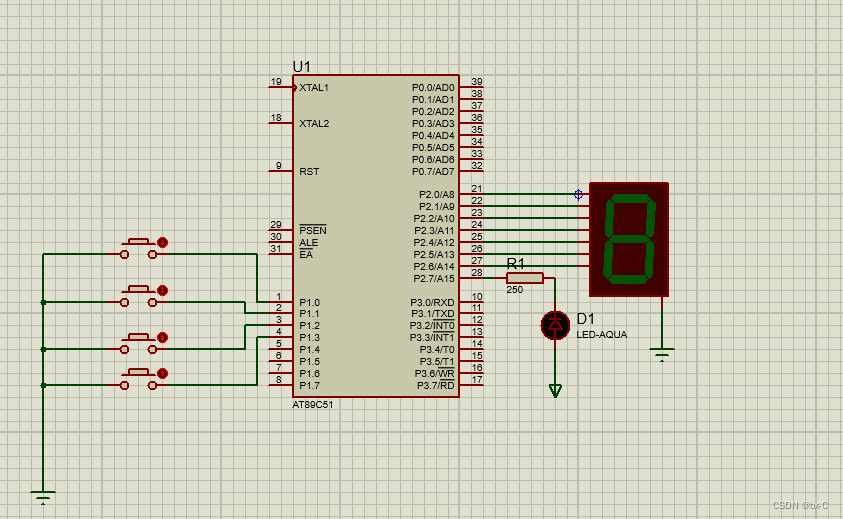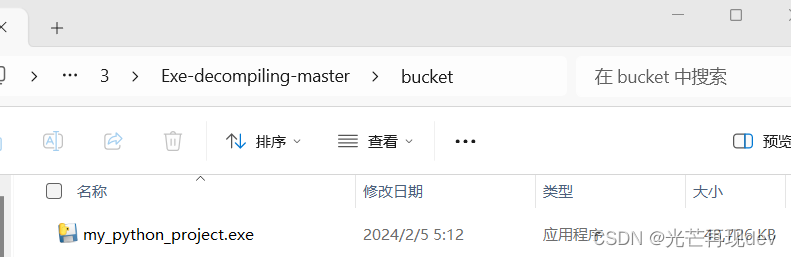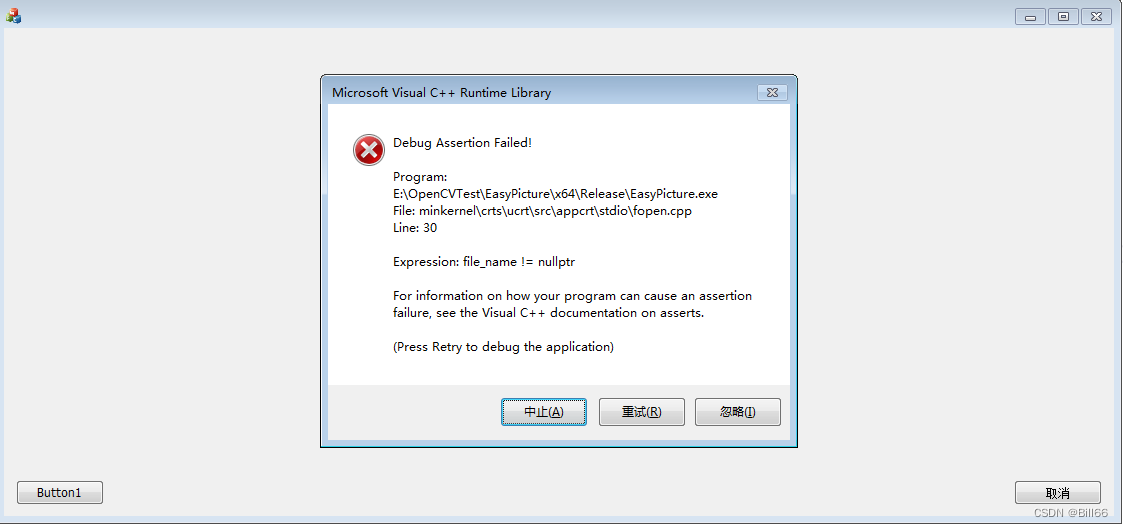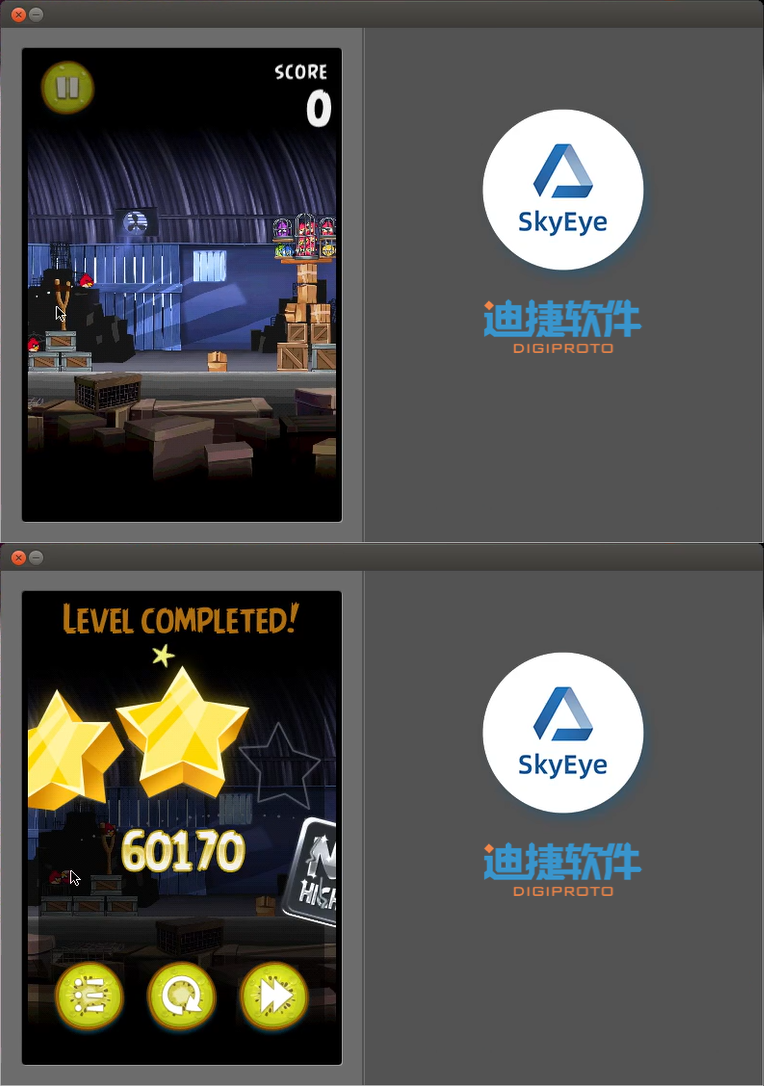【小白入门 通俗易懂】2021韩顺平 一周学会Linux
此文章包含第006p-第p007的内容
操作
在安装好的vmware下进行安装
这里使用的是vmware15(win10下),win11可能无法使用15(有几率蓝屏),换成16就行了
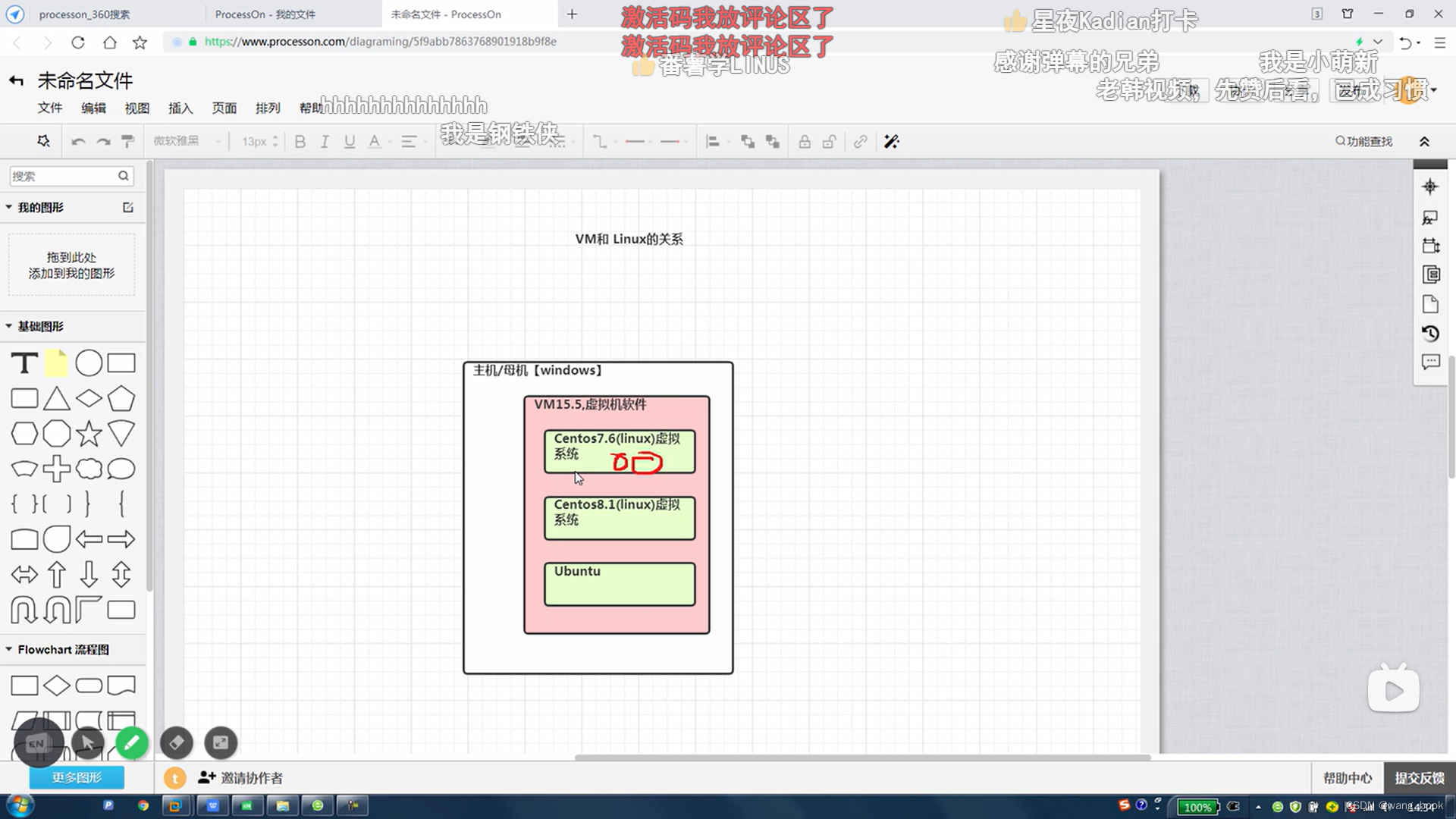

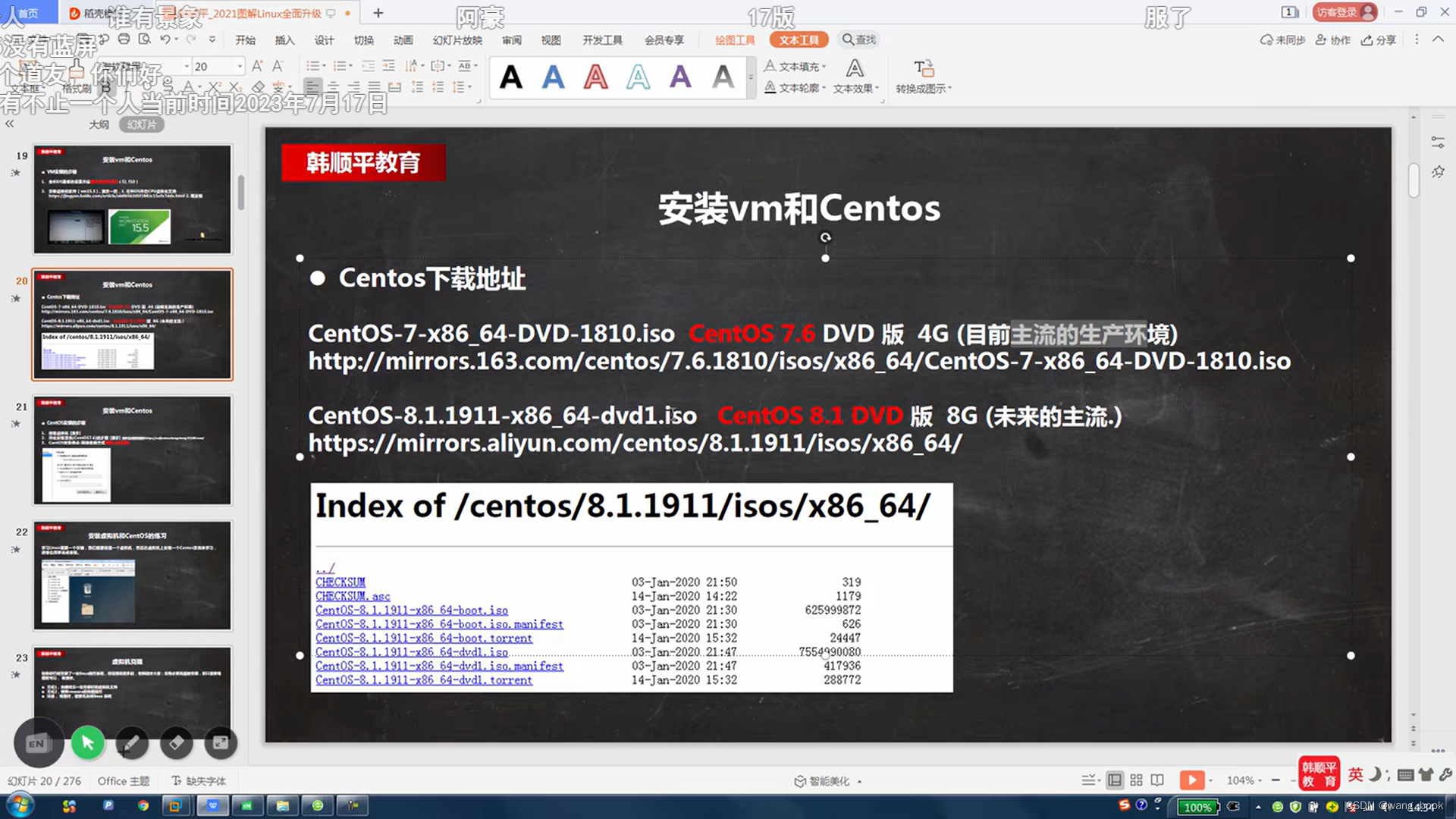
用迅雷快一些
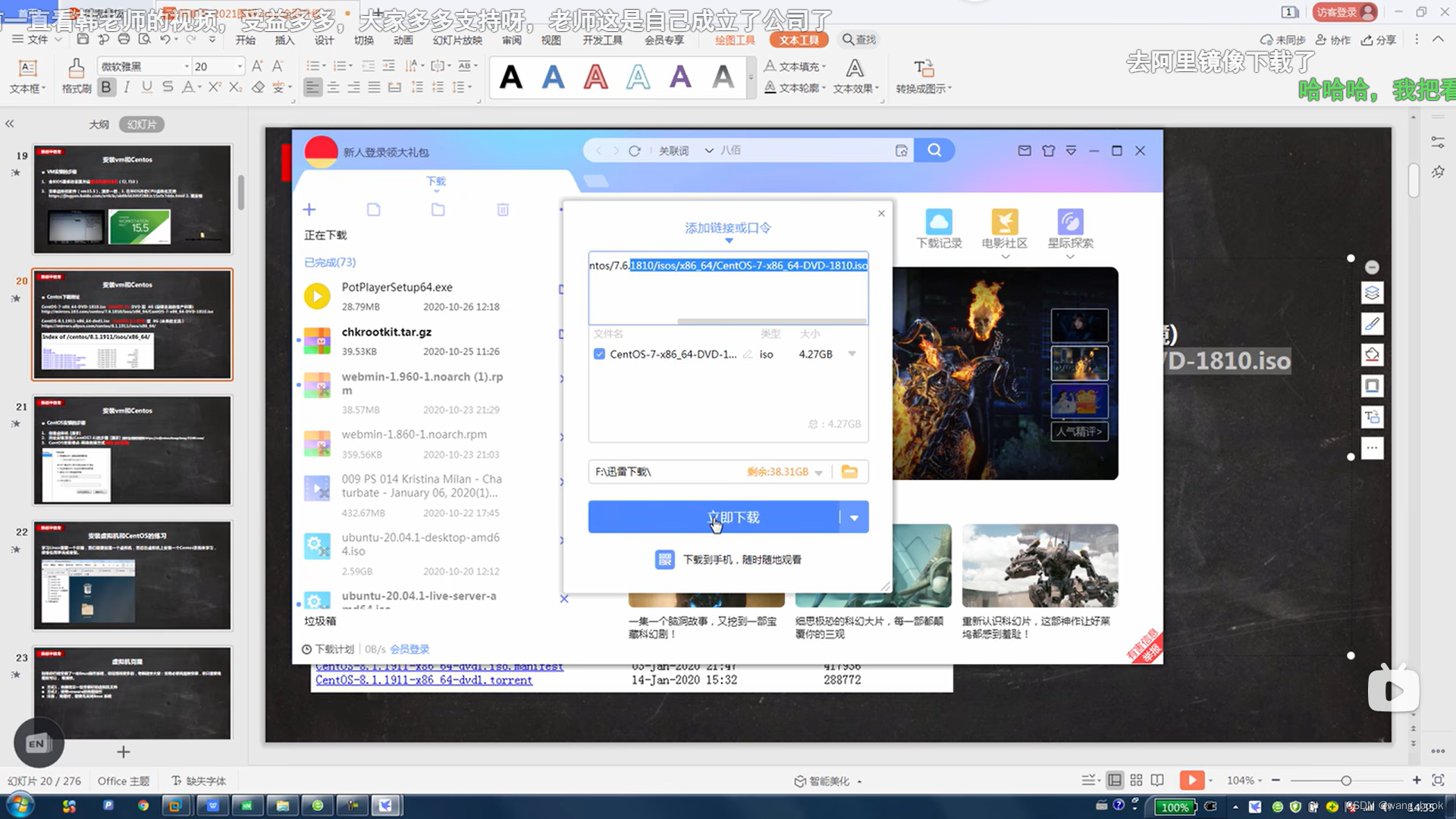
新建虚拟机
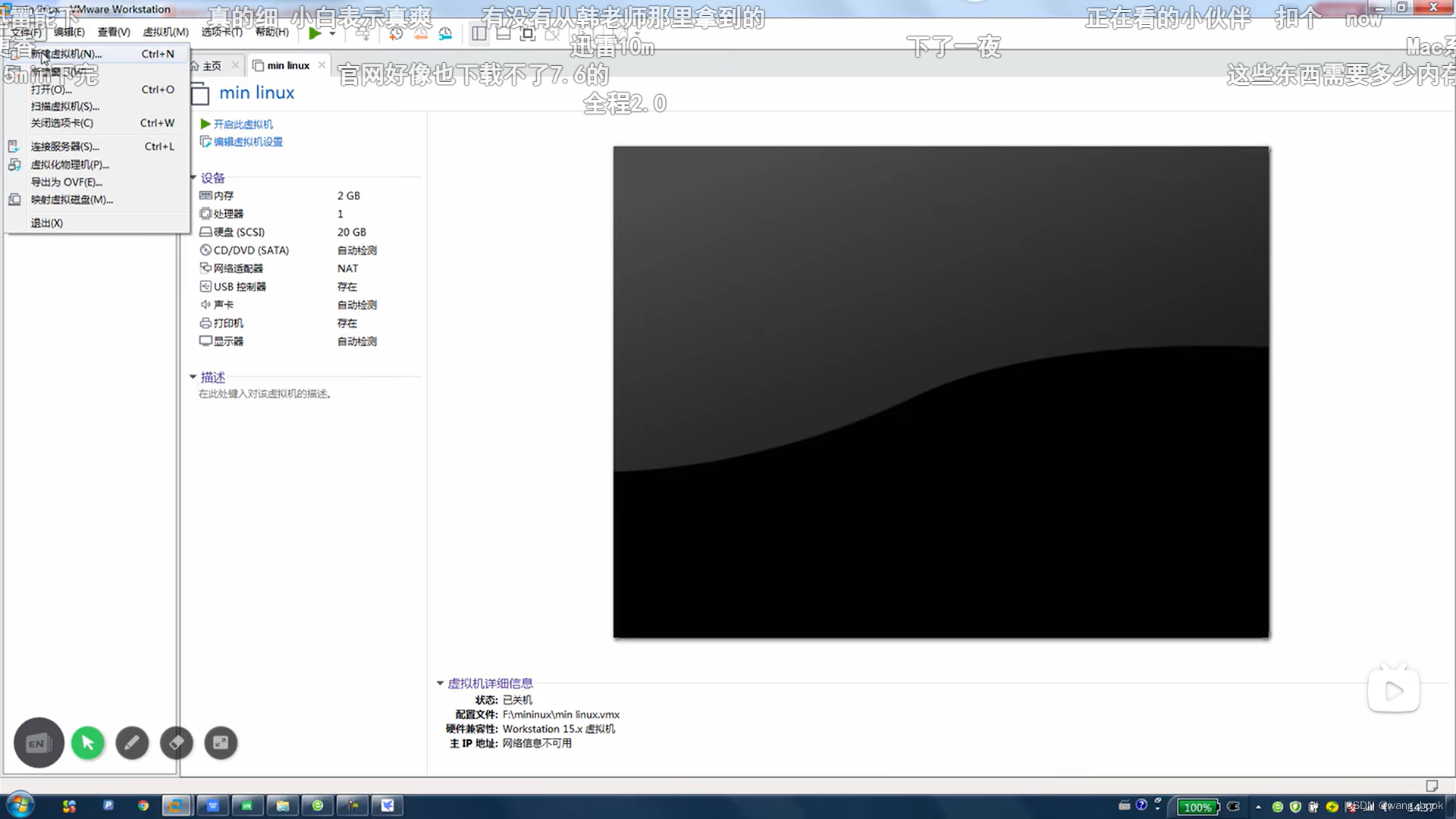
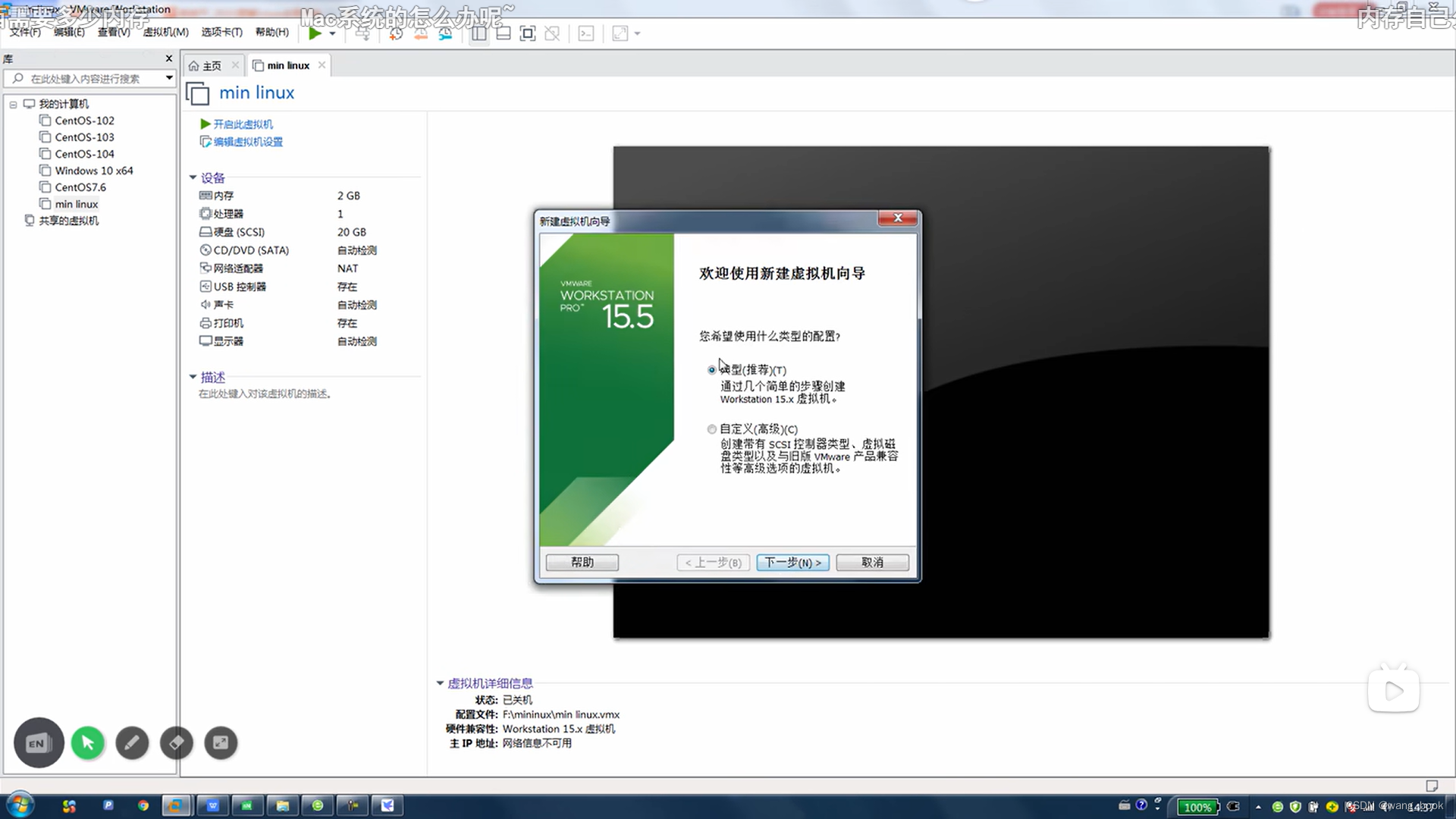
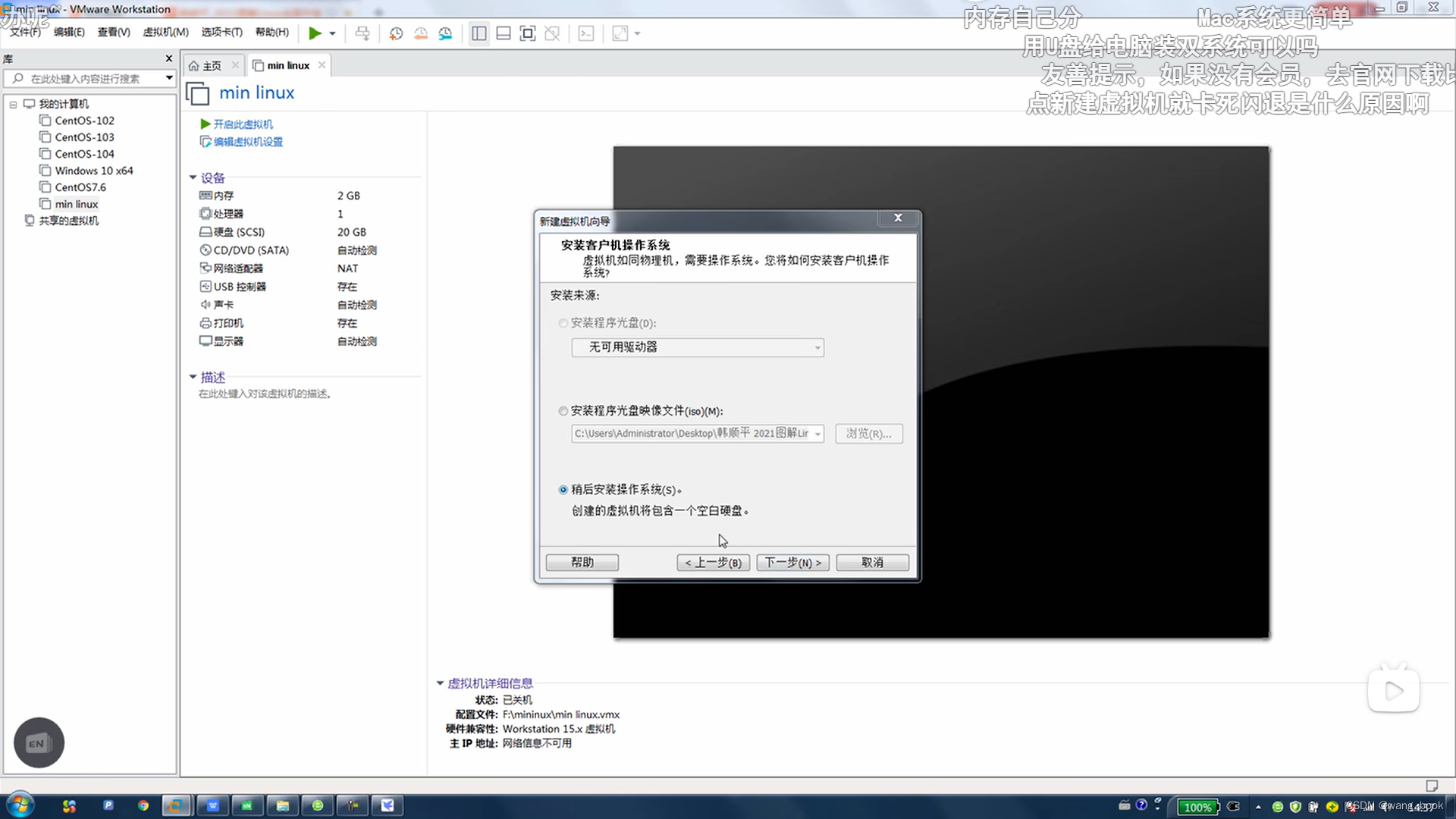
选择红帽7
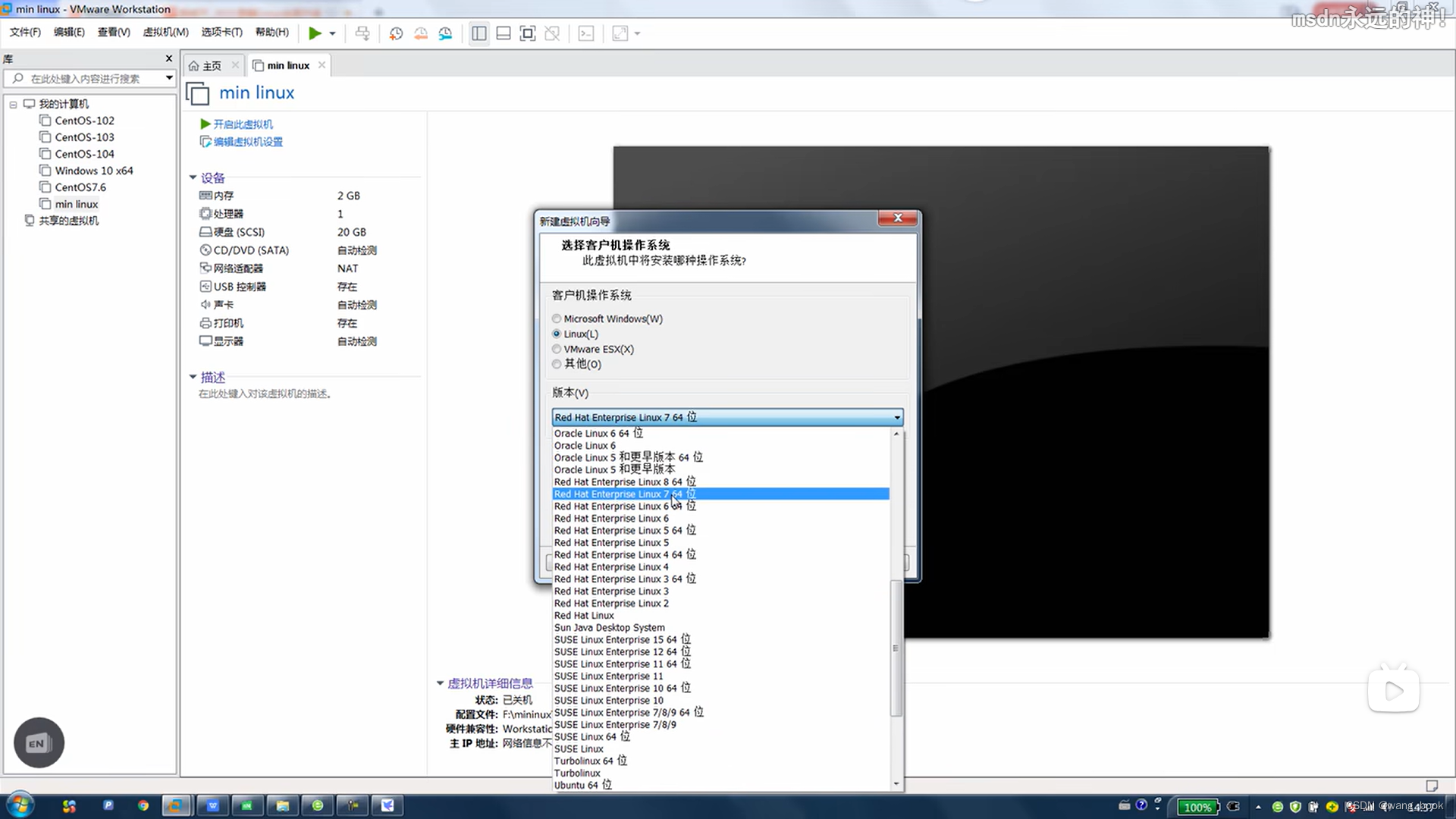
放在空间比较大的盘
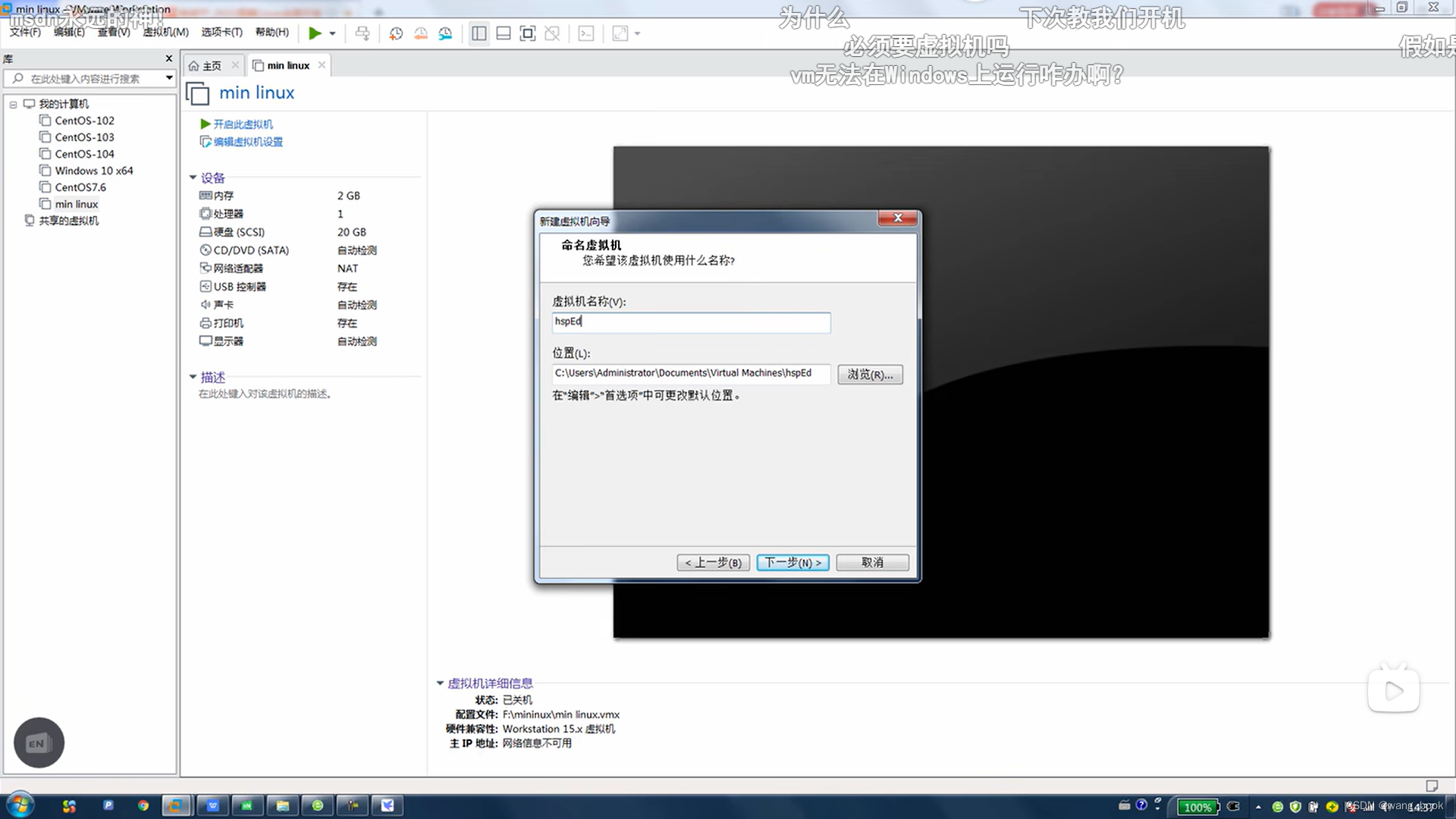
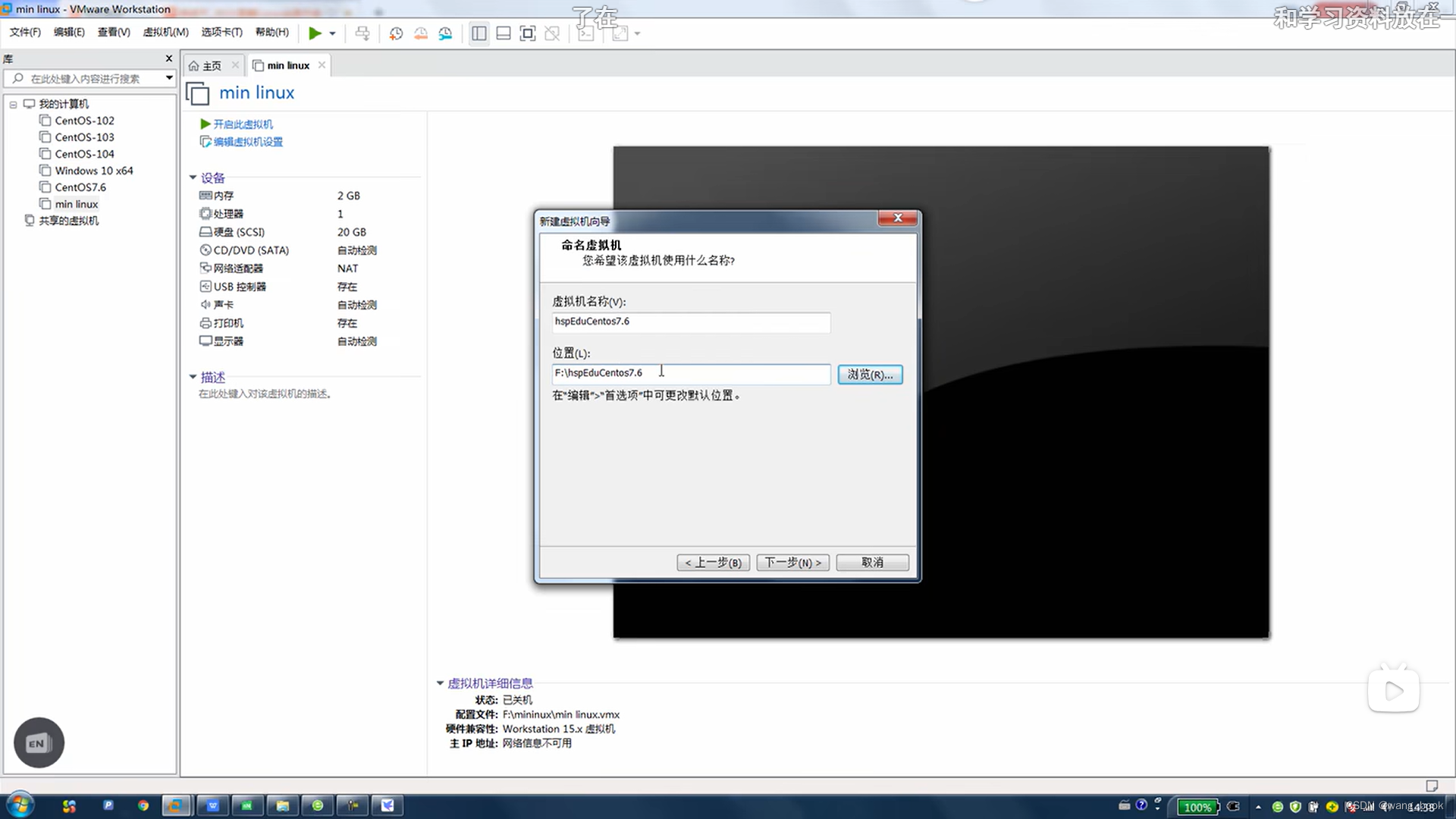
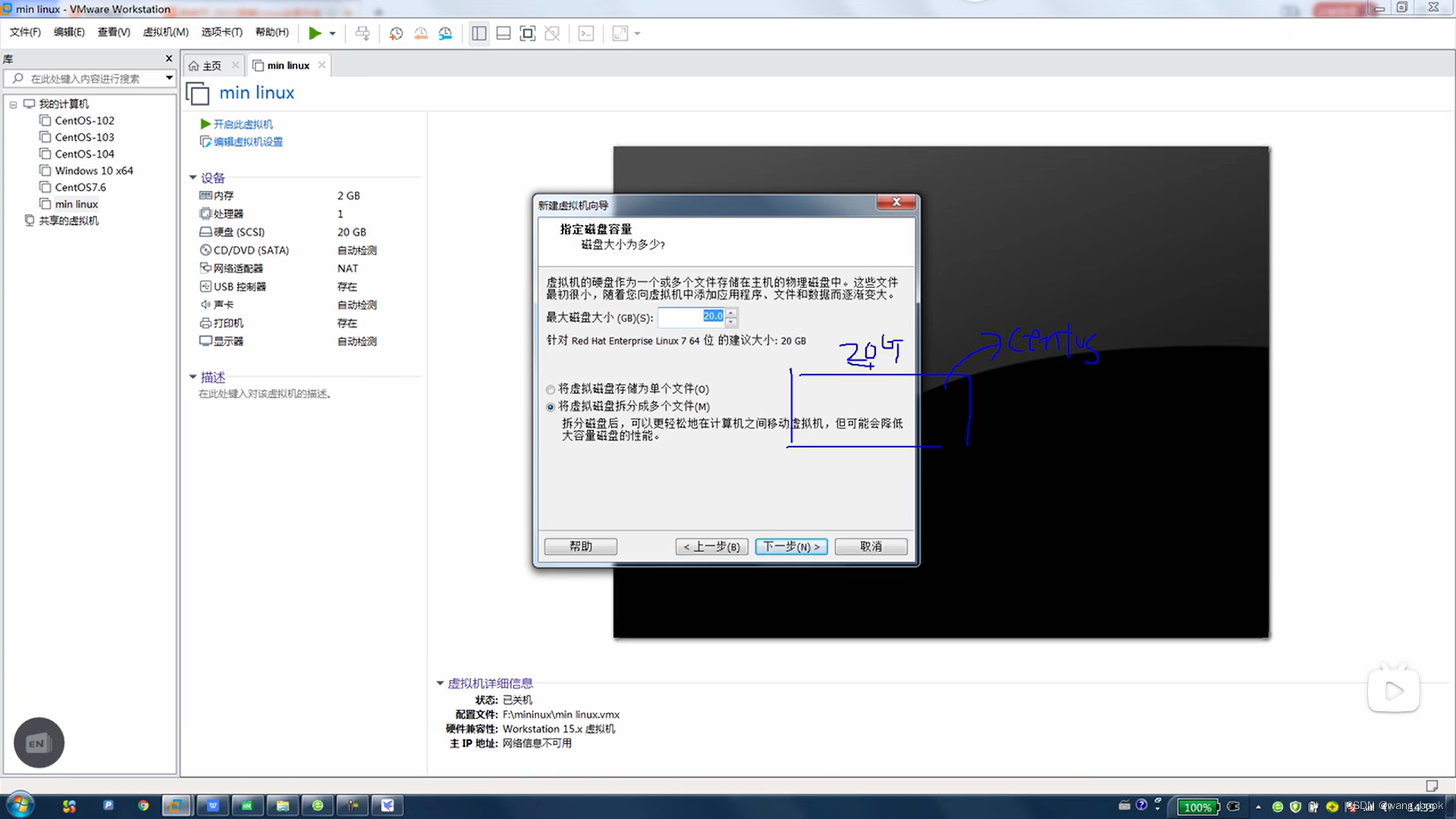
分配硬件

处理器取决于母机的cpu内核 推荐一半
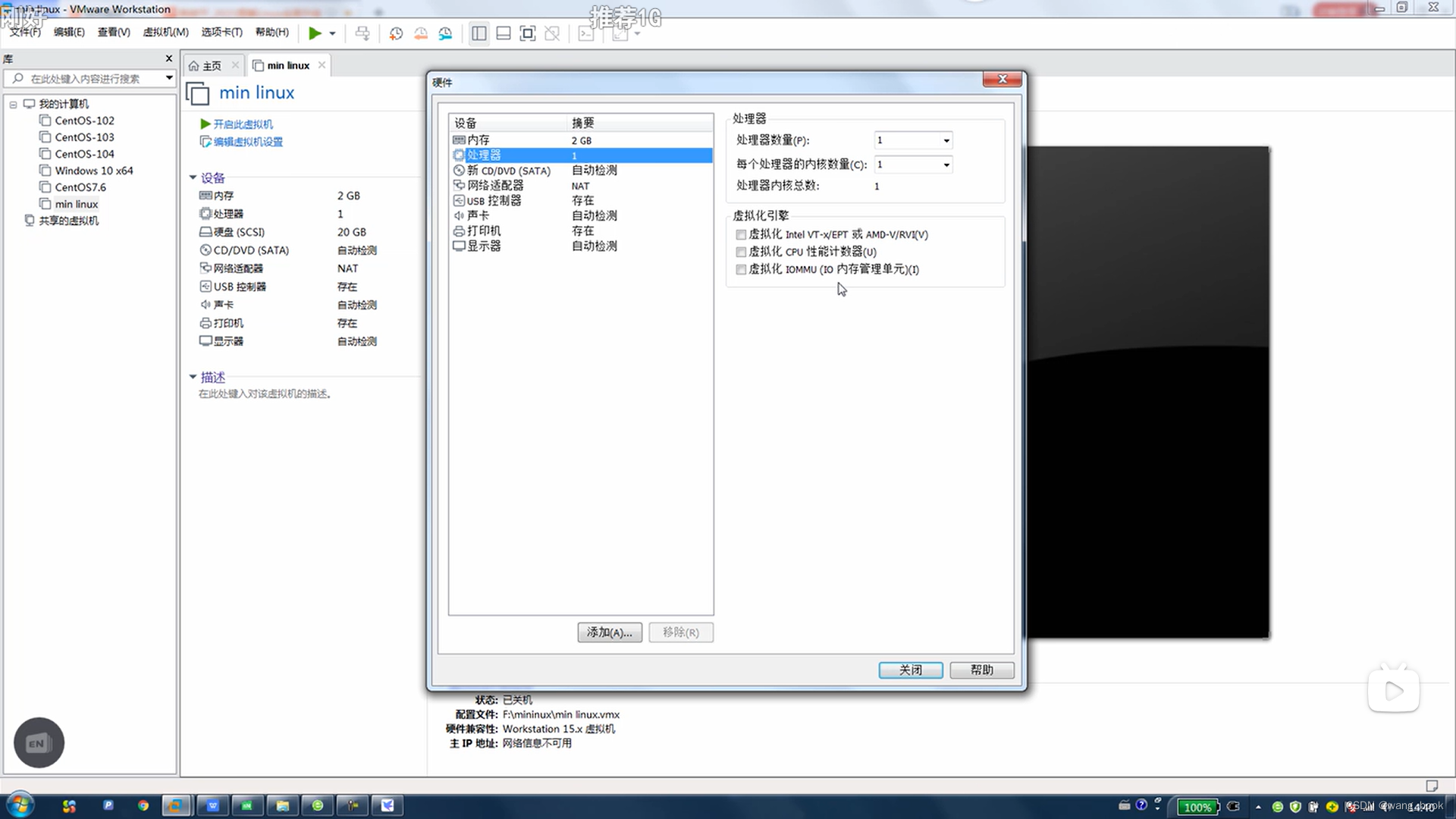
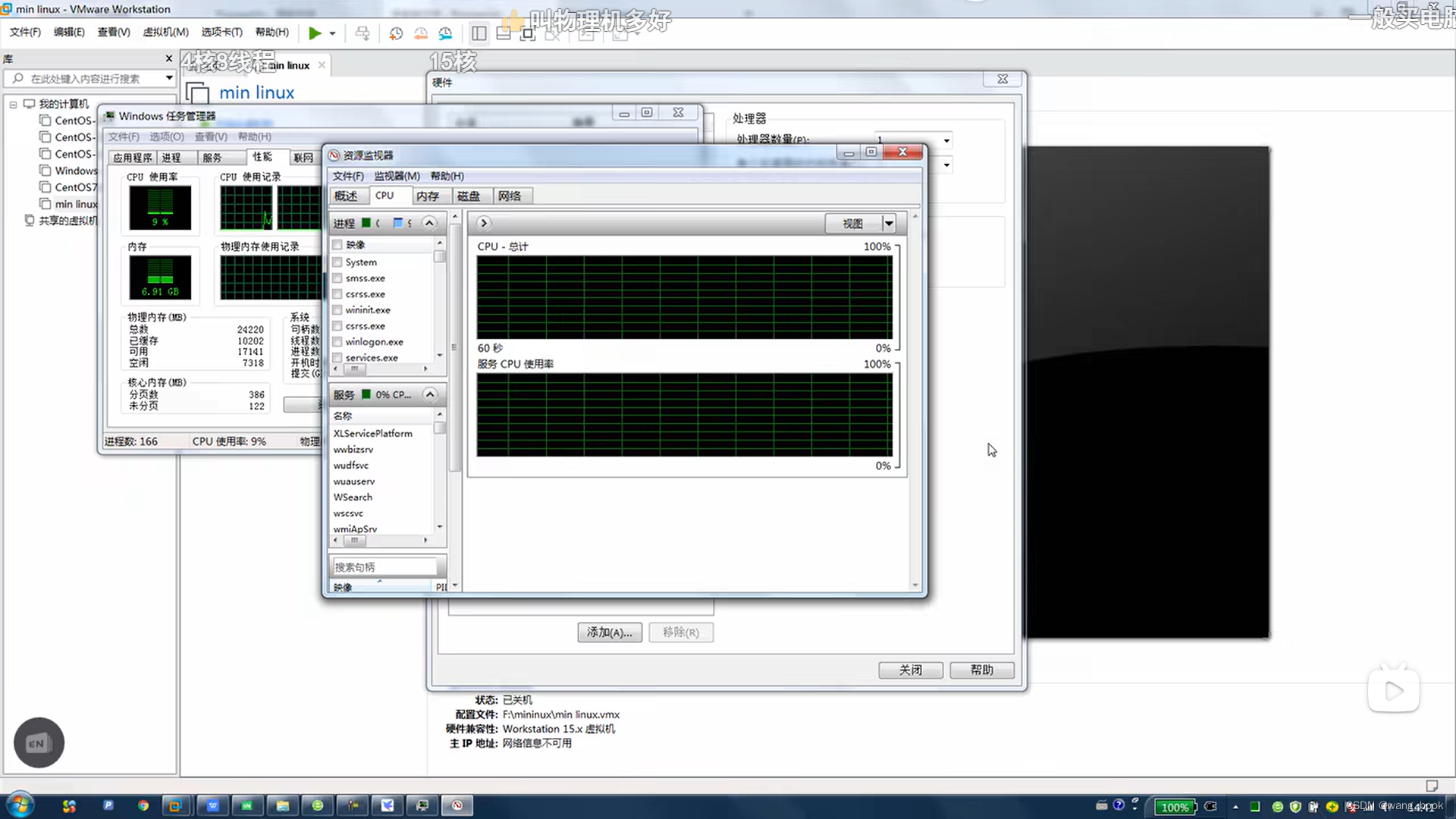
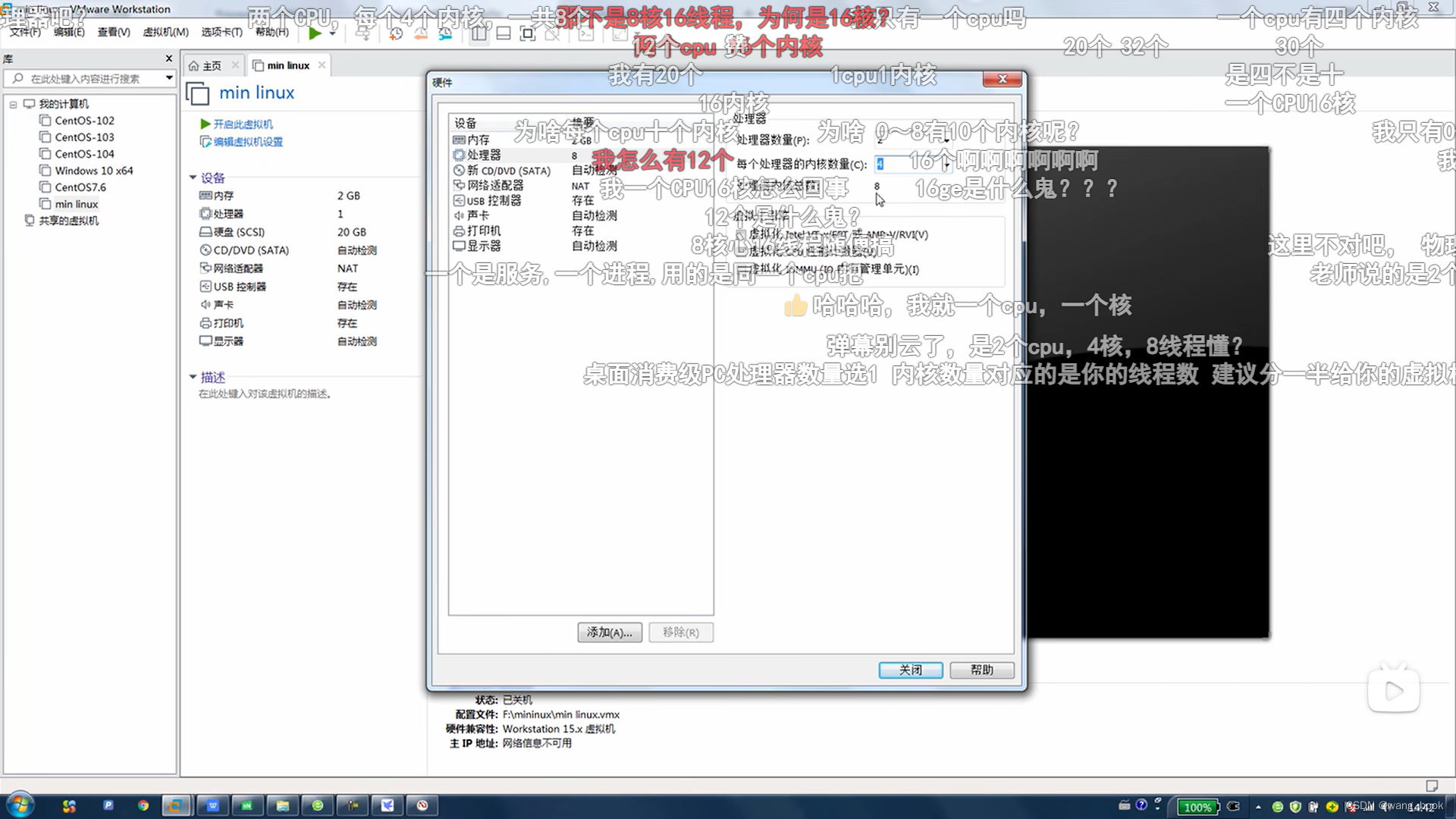
设置网络适配器
桥接模式,NAT模式,仅主机模式
这里使用了NAT模式 ,桥接模式如果数量大会造成IP冲突,如果是自己用其实选择桥接模式就行省事,这里作者推荐使用NAT模式
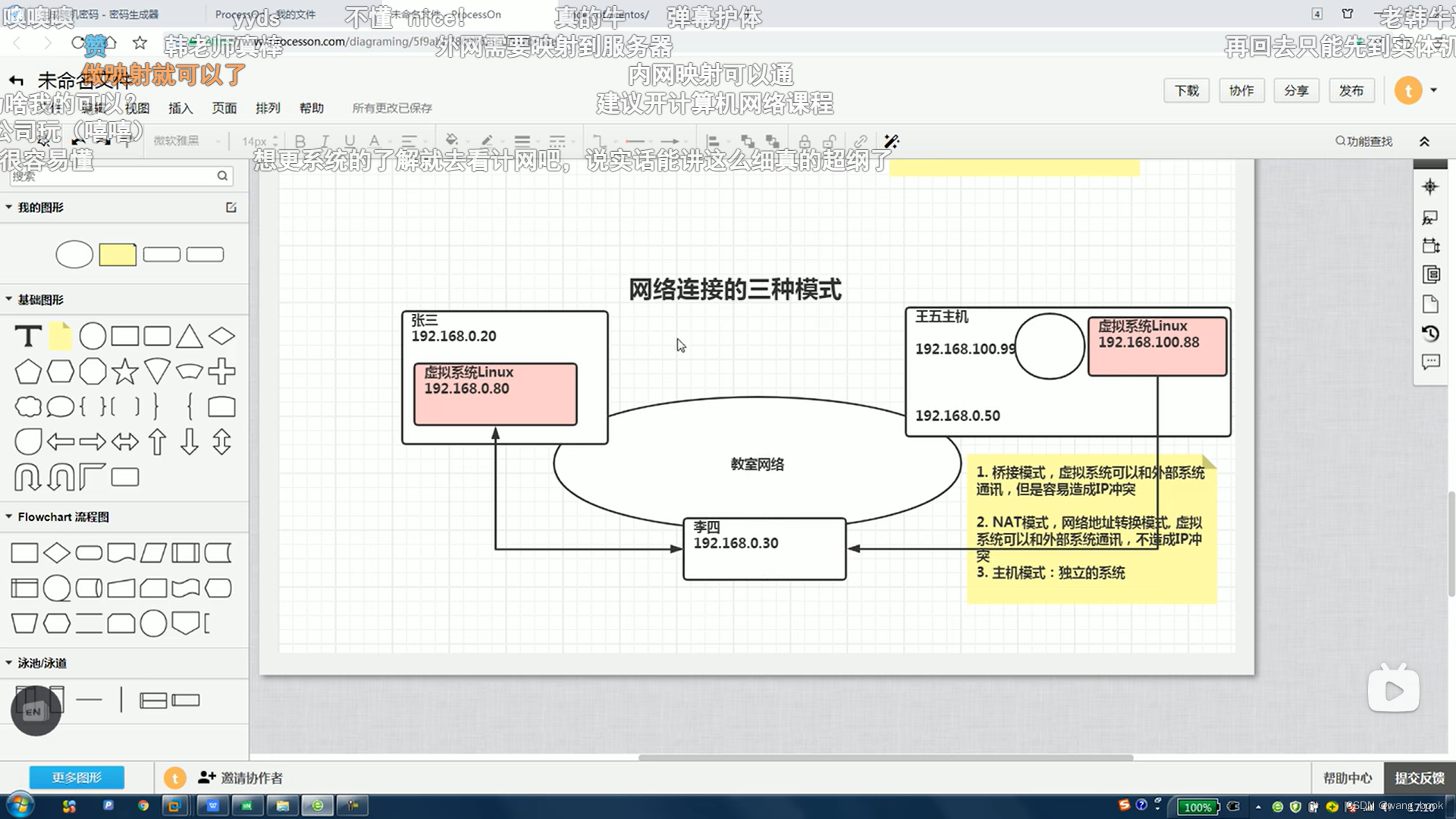
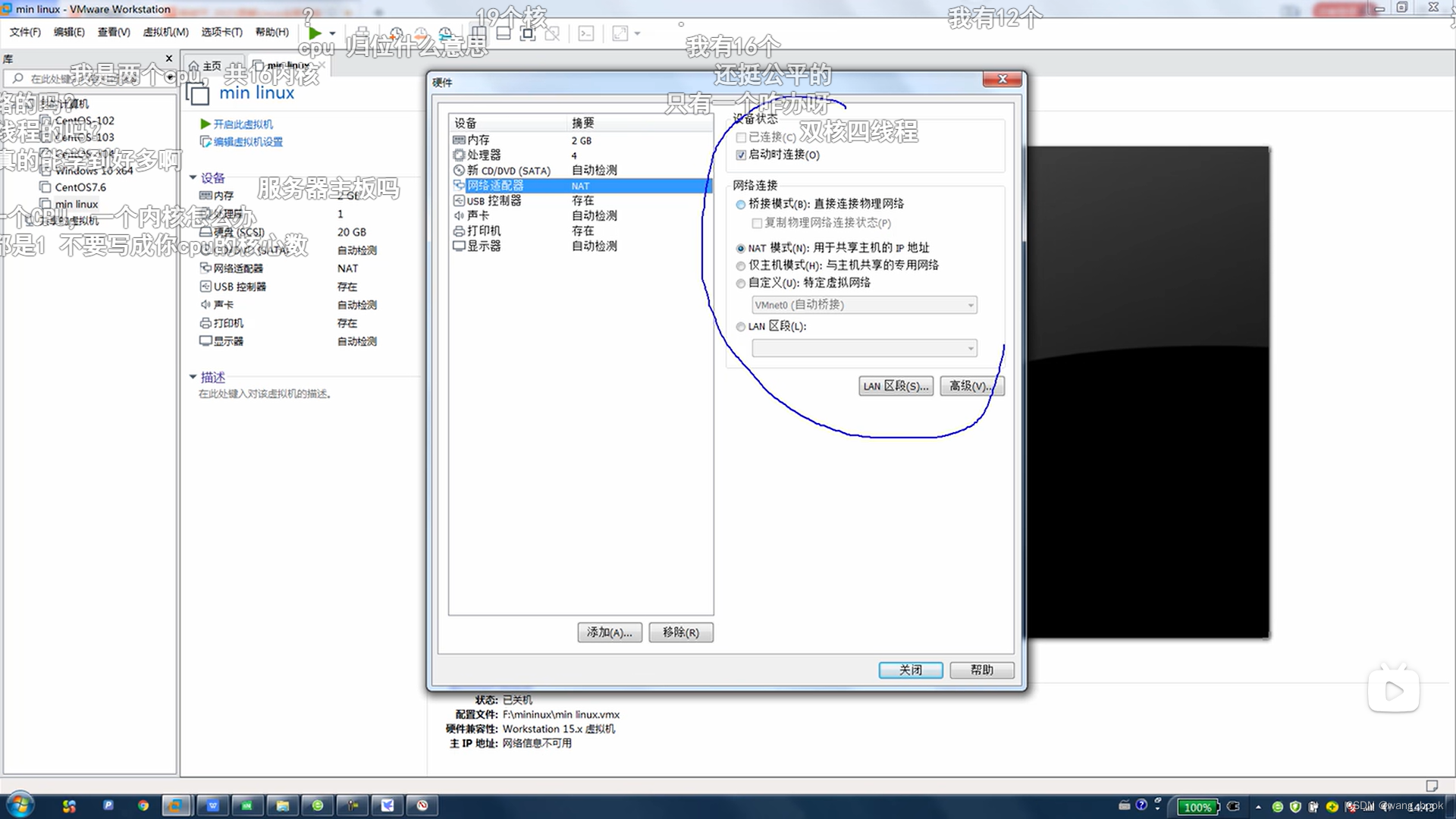
点击完成
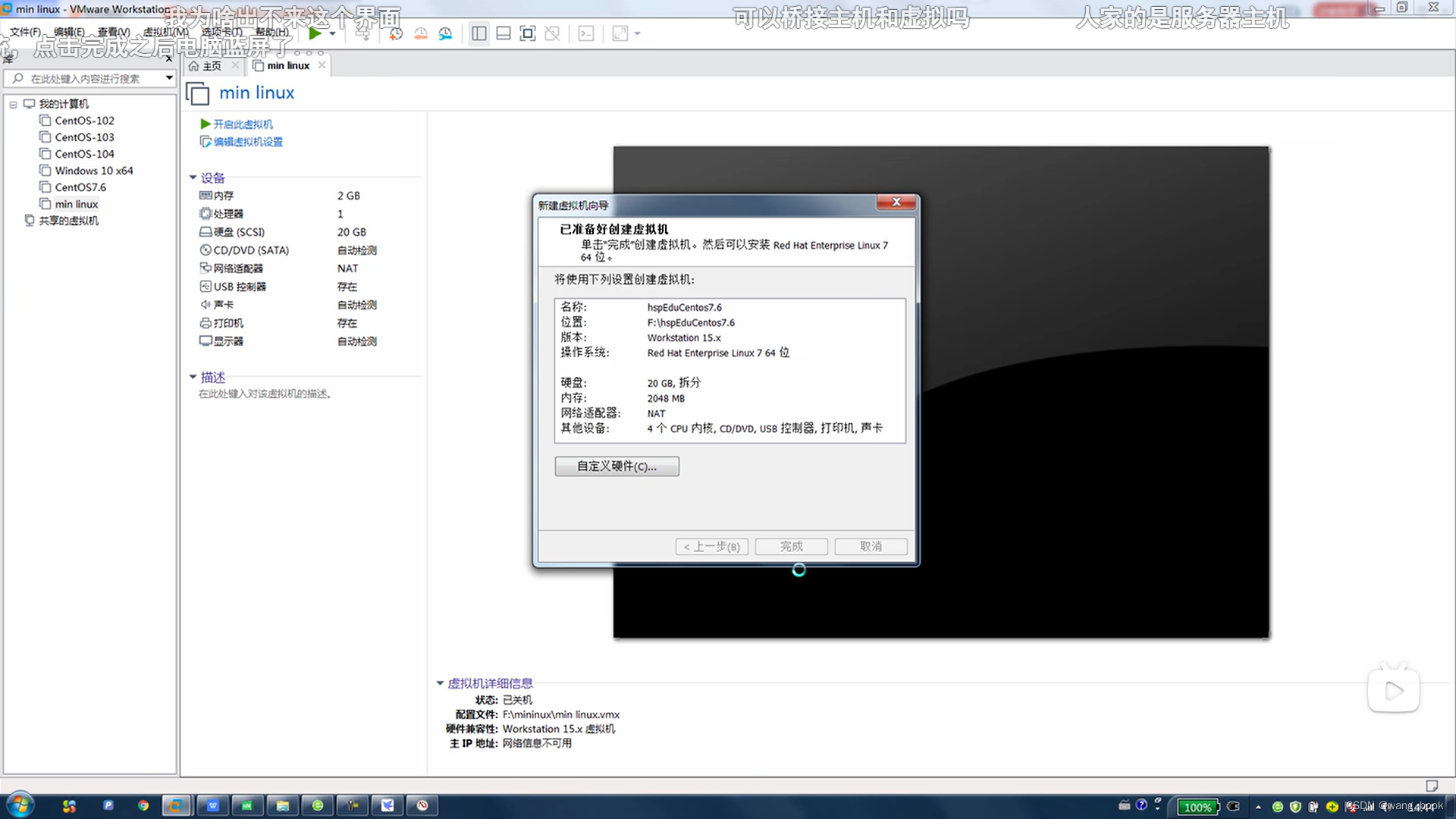
添加ISO镜像文件
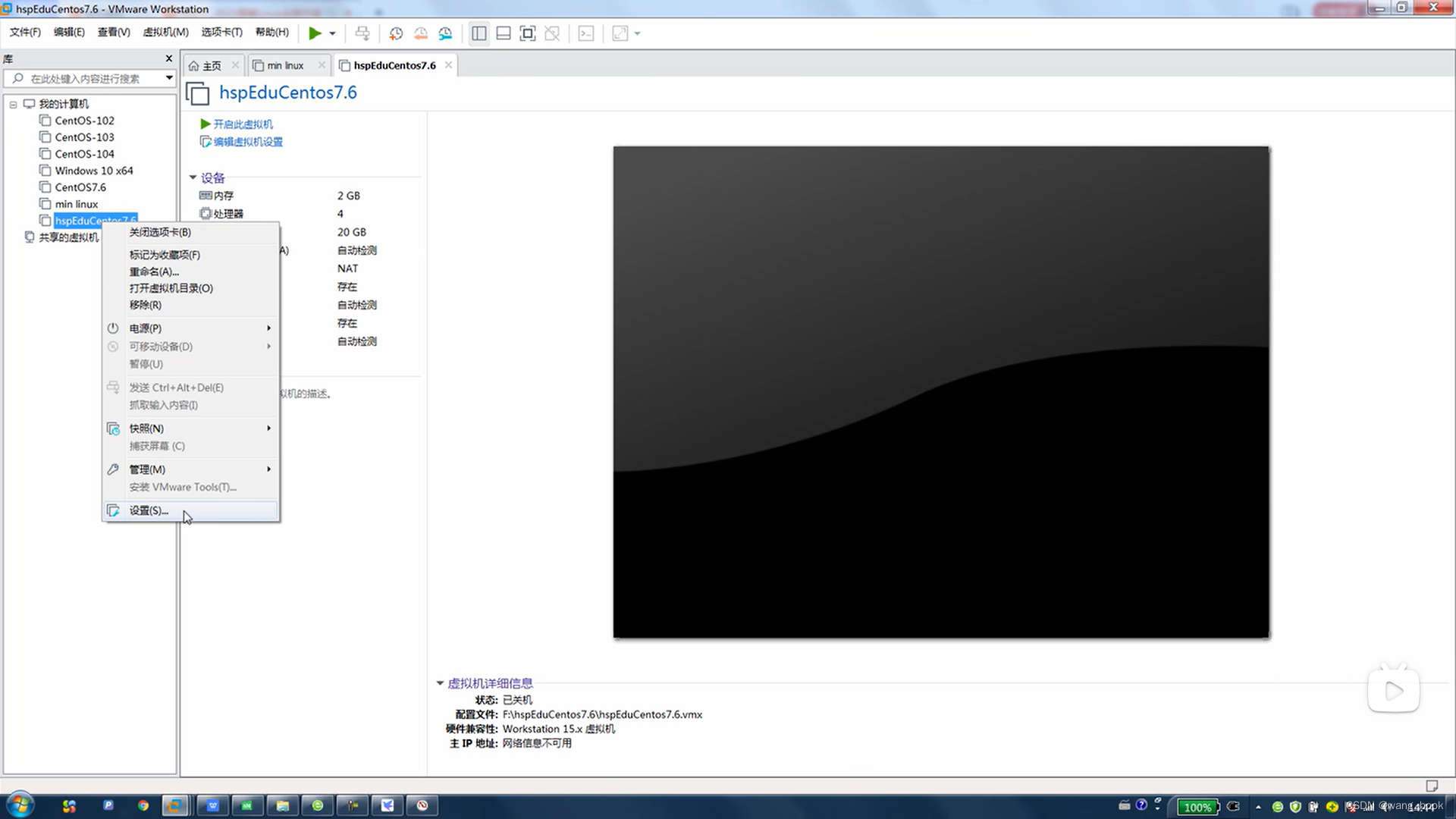
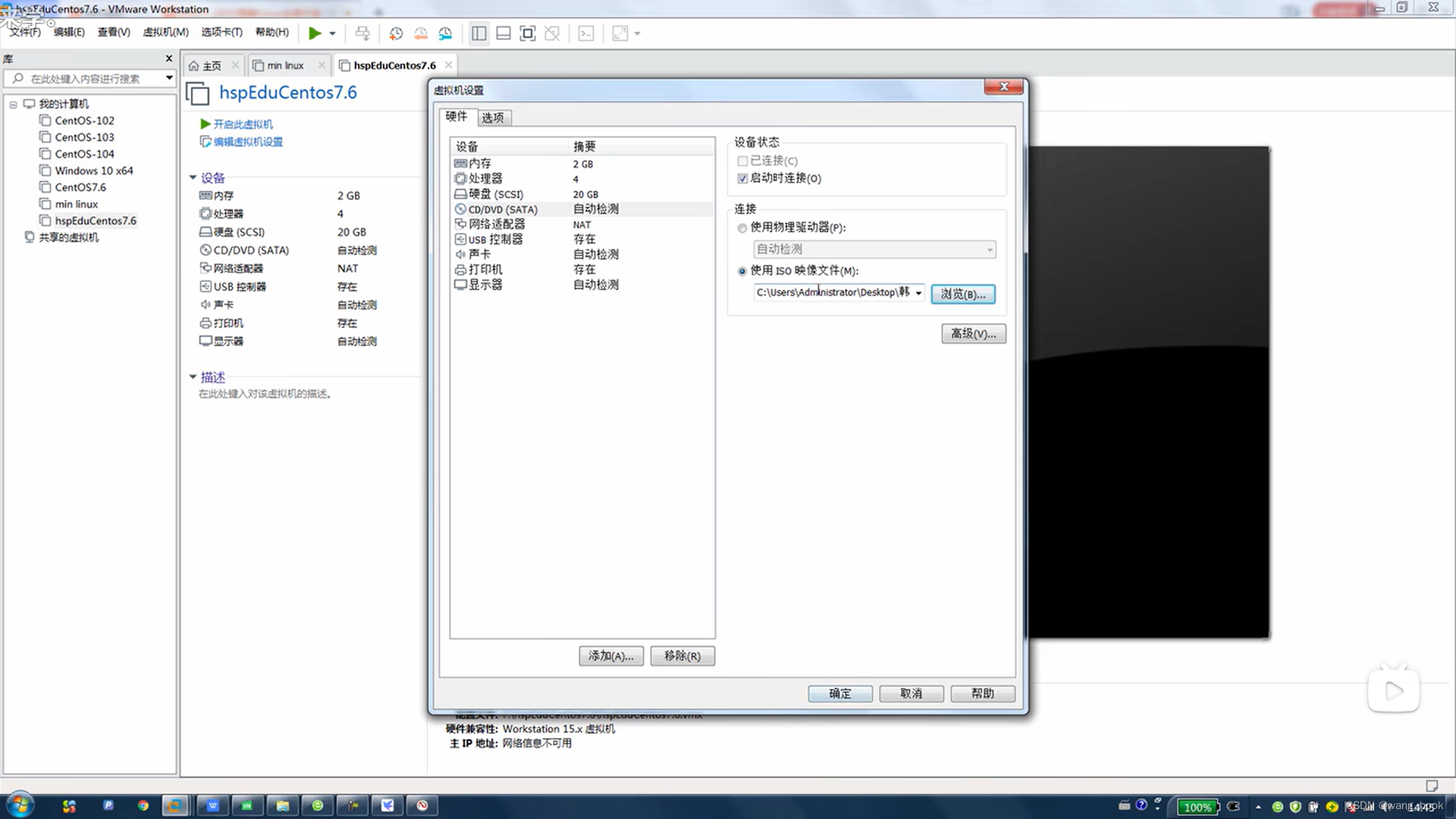
开启虚拟机
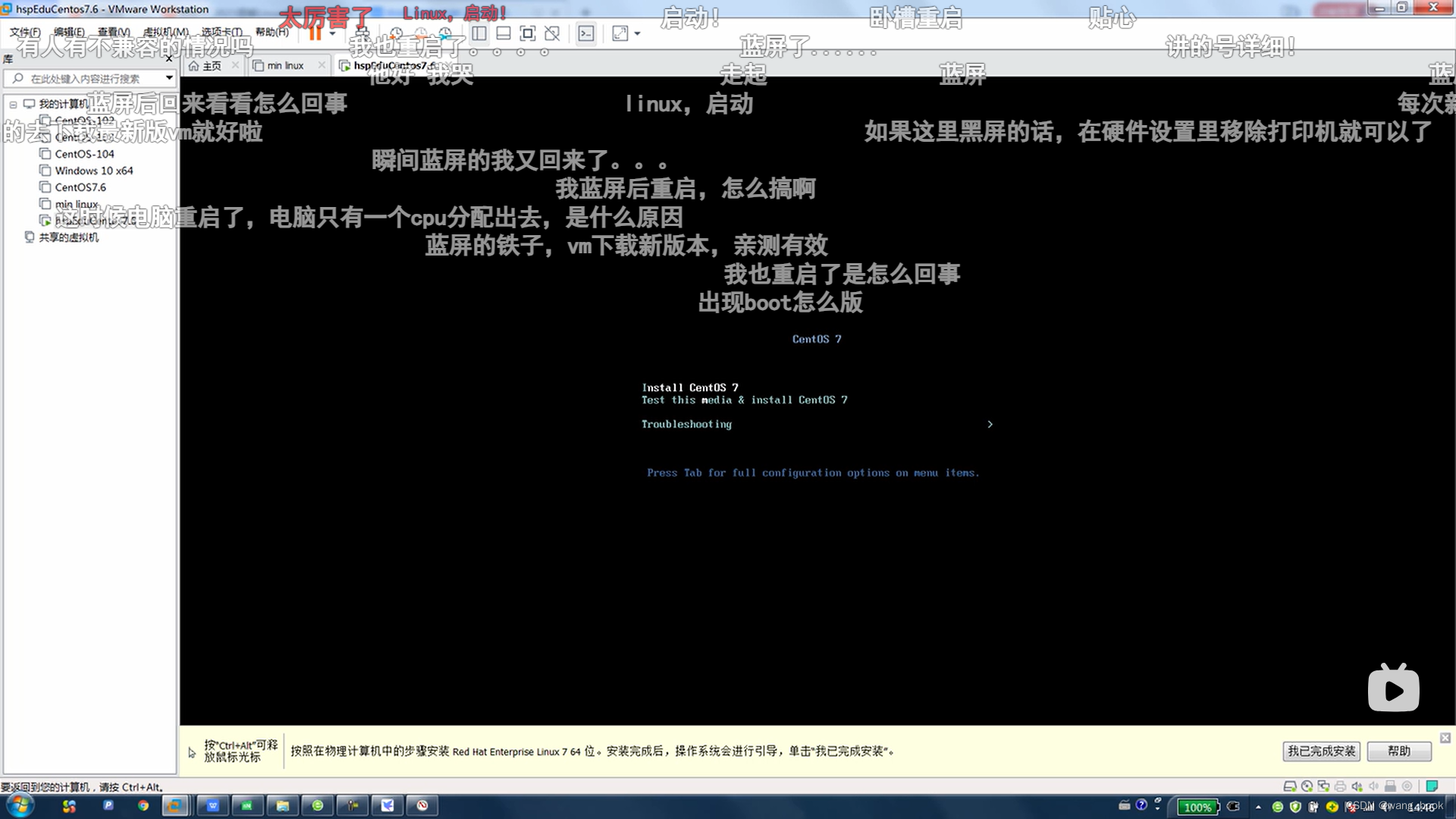
点击后使用上下键 选install centos7
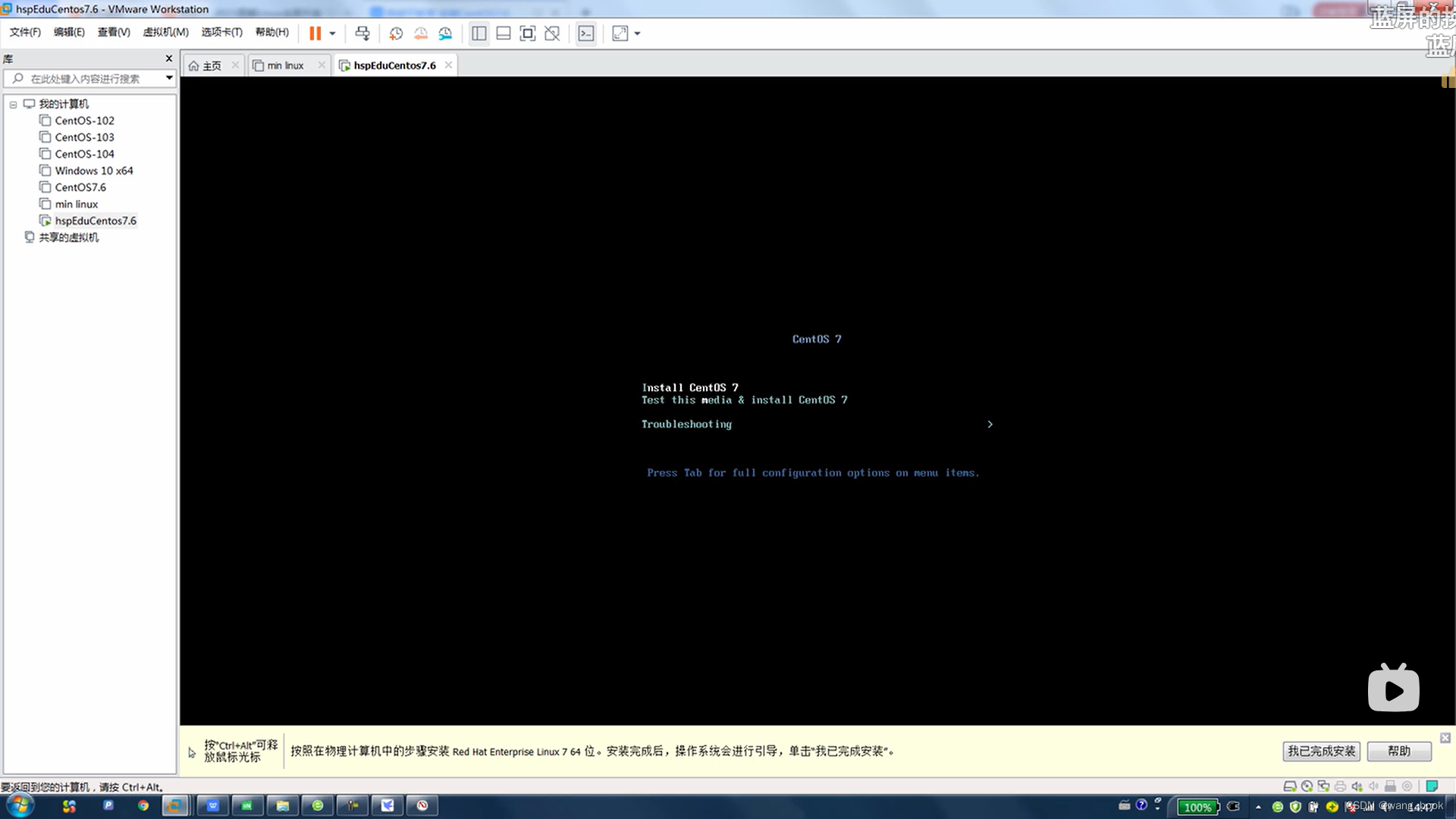
开始安装
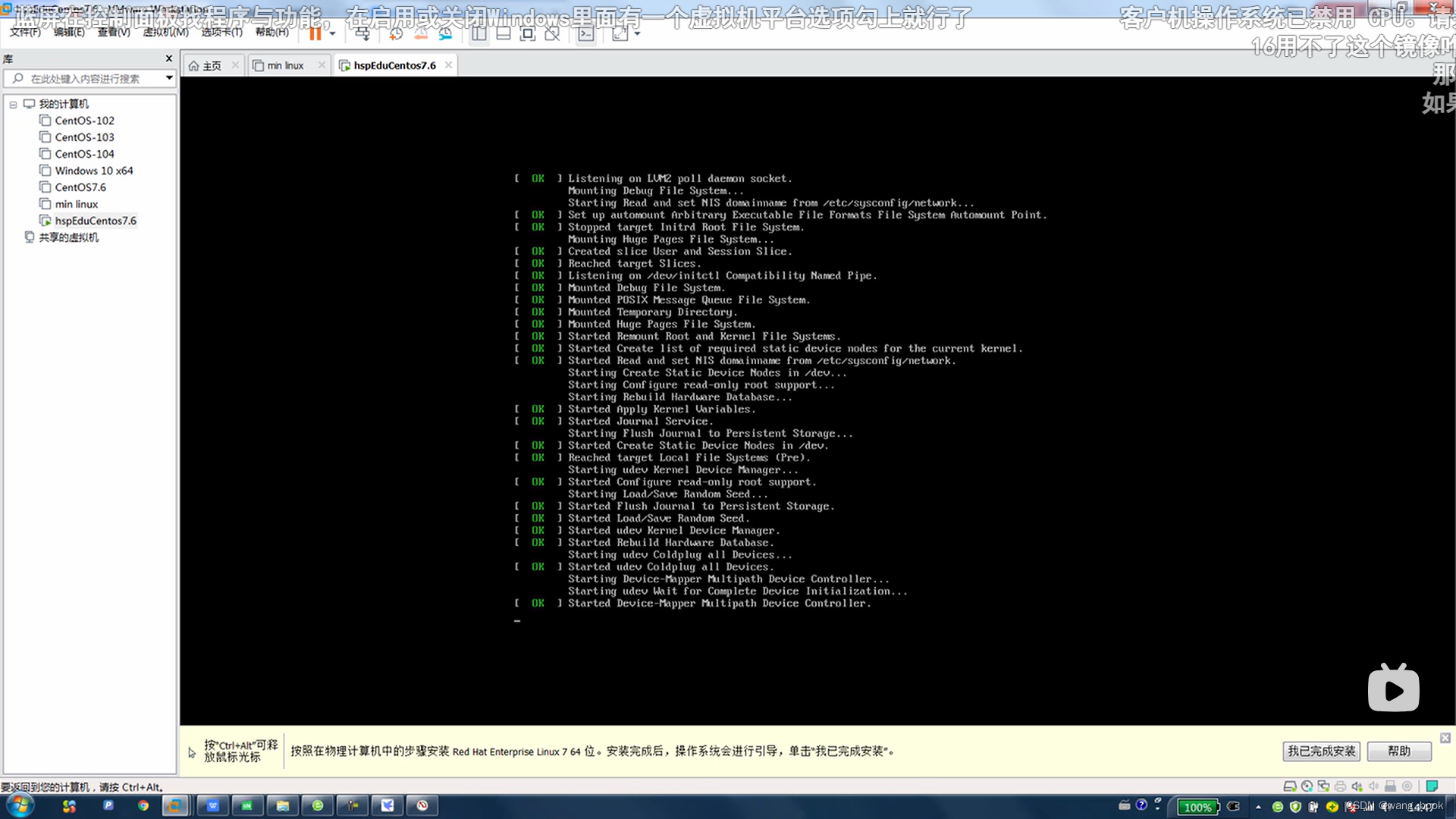
选择语言
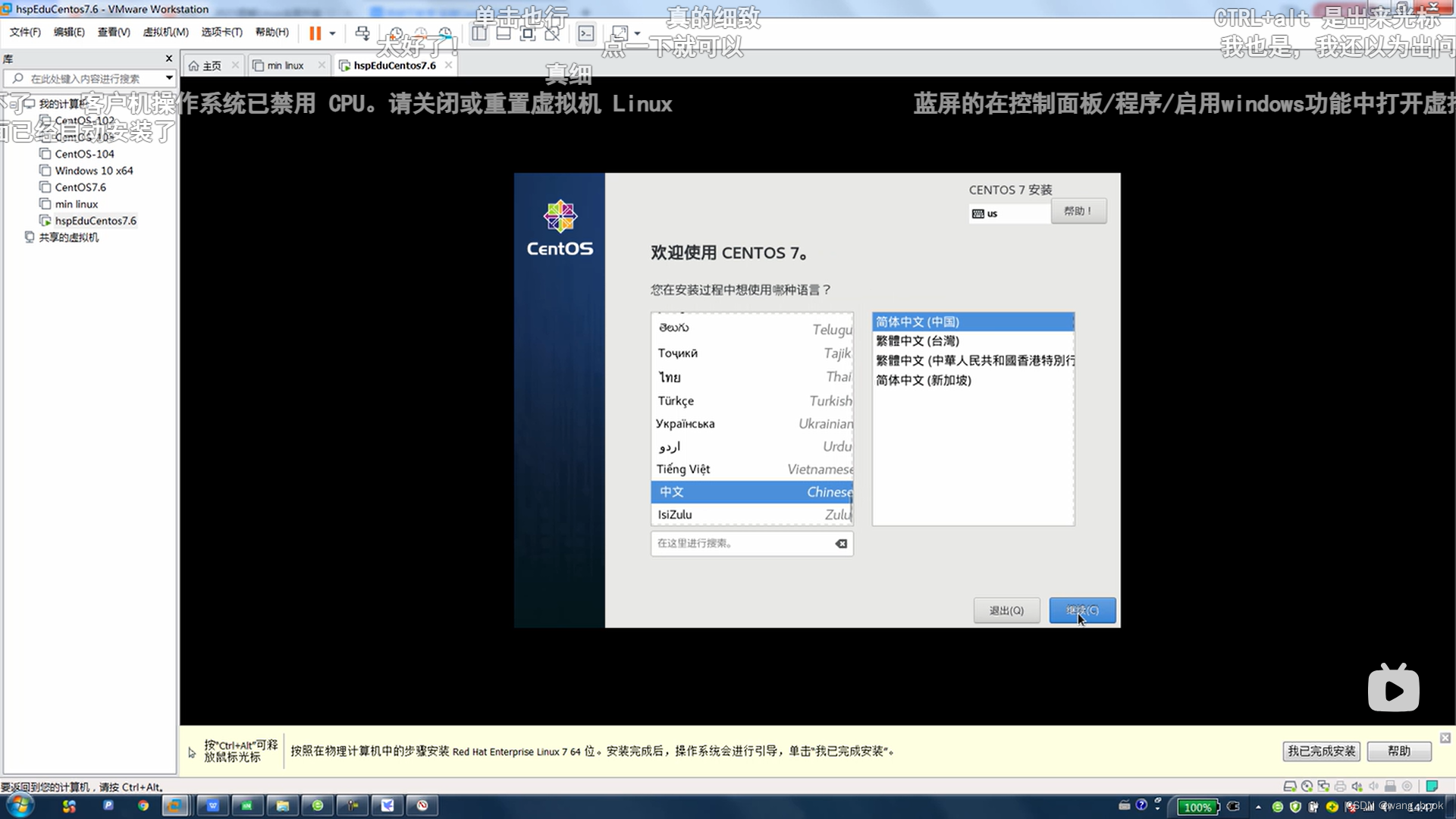
等一会儿,等灰色全都加载完再操作,否则容易卡死
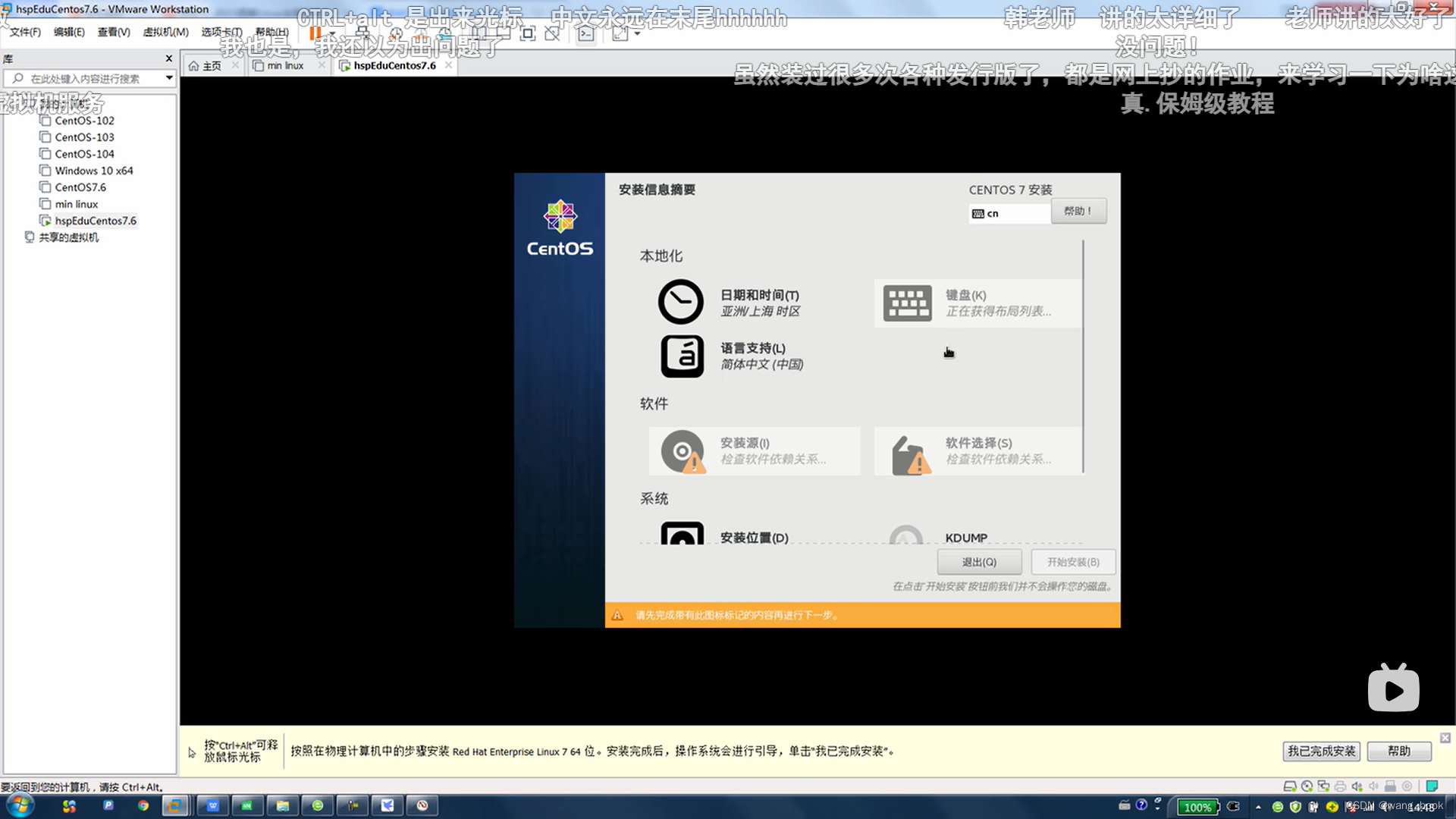
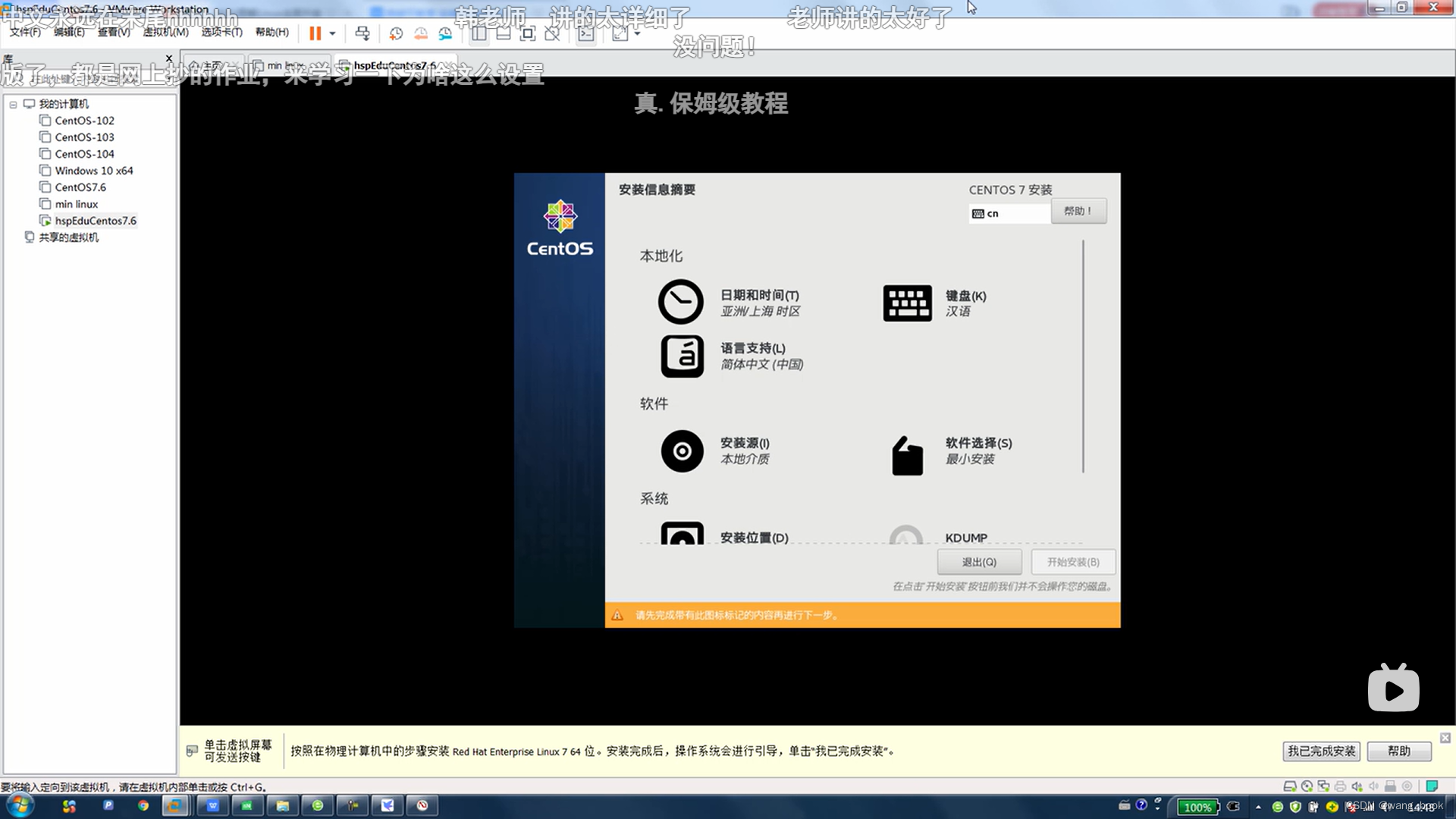
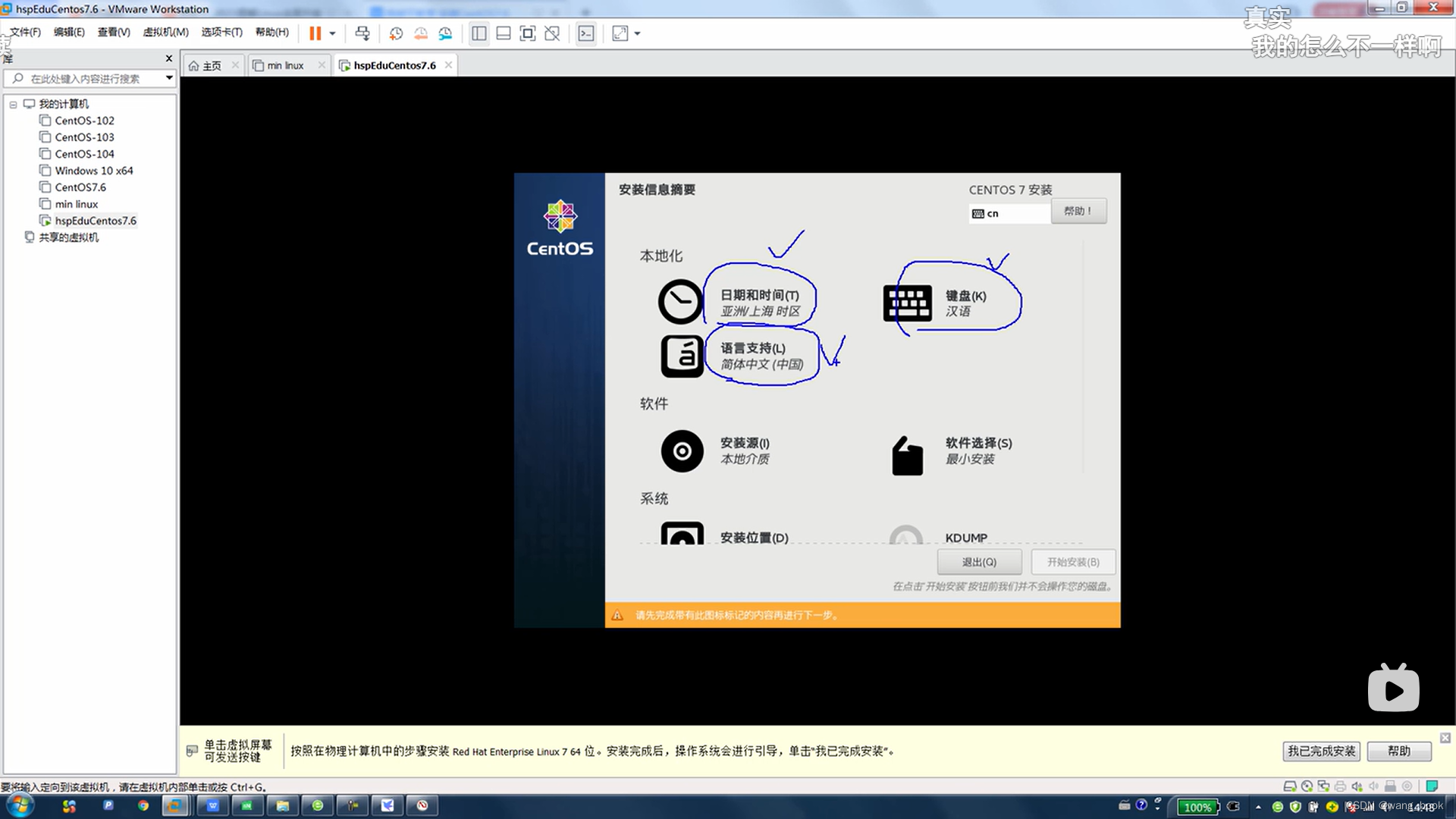
软件选择
这里没选最小安装,添加了桌面信息等,生成环境中可以使用最小安装
如果只有最小安装的话应该是镜像的问题
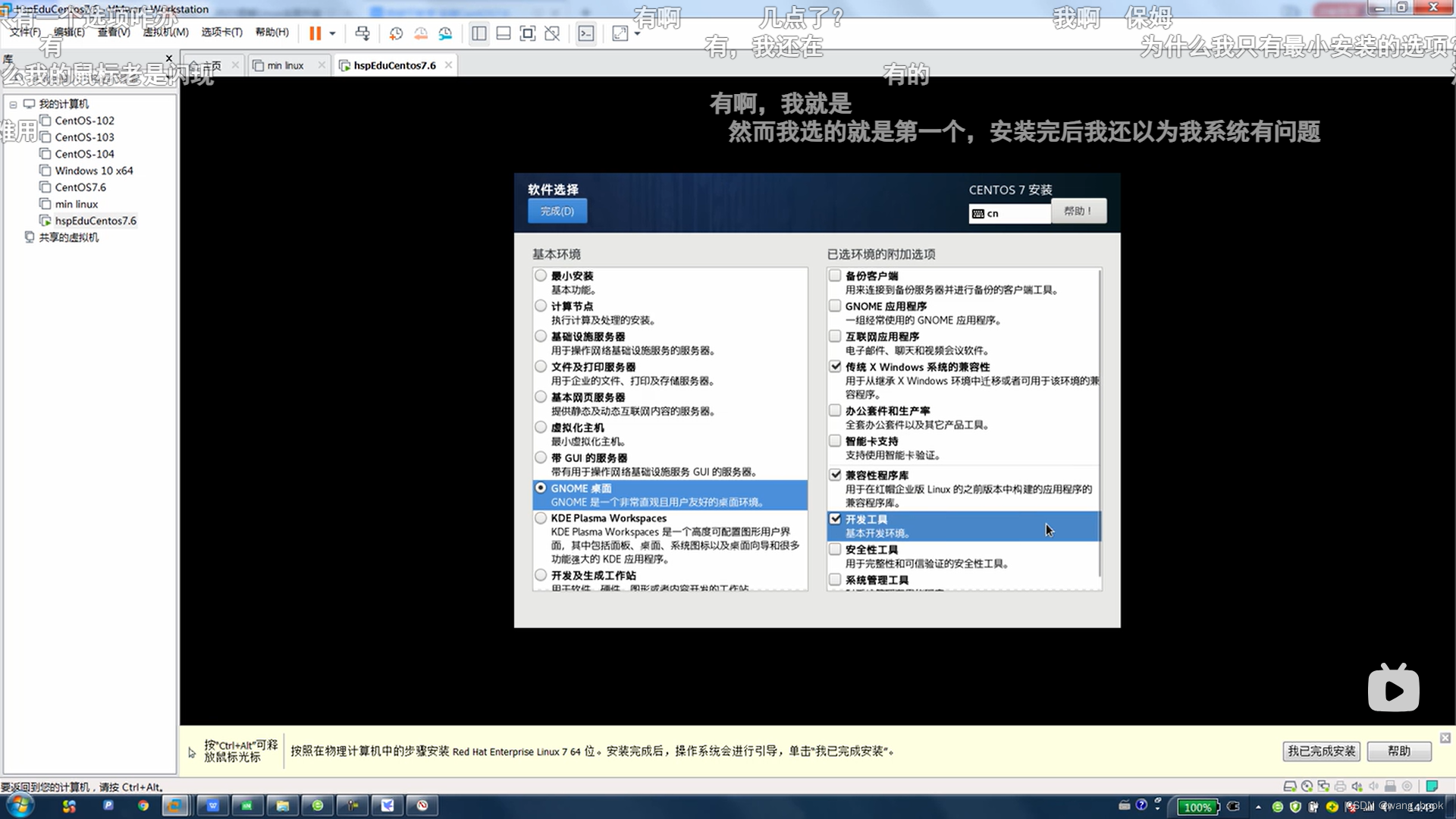
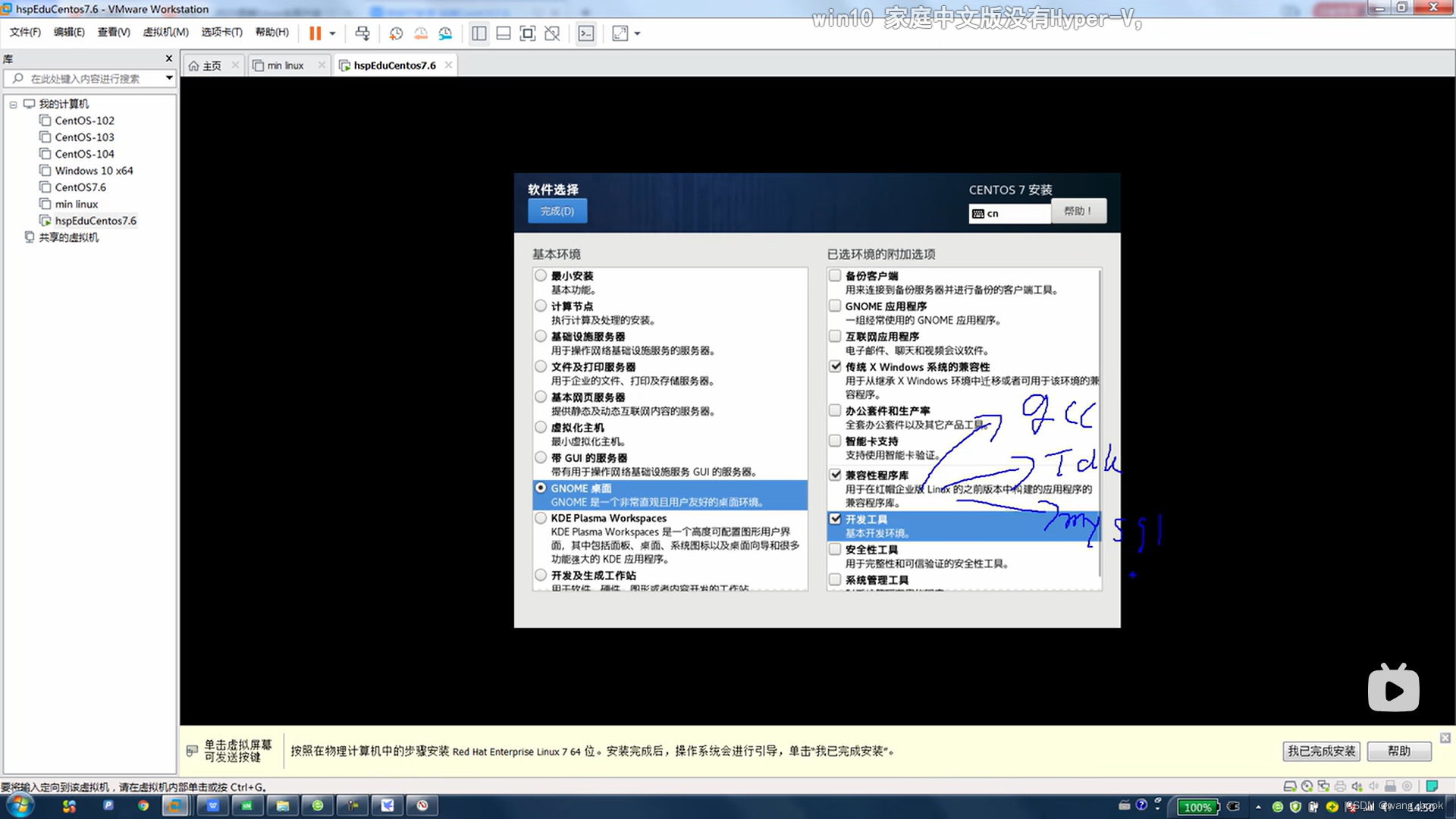
配置分区
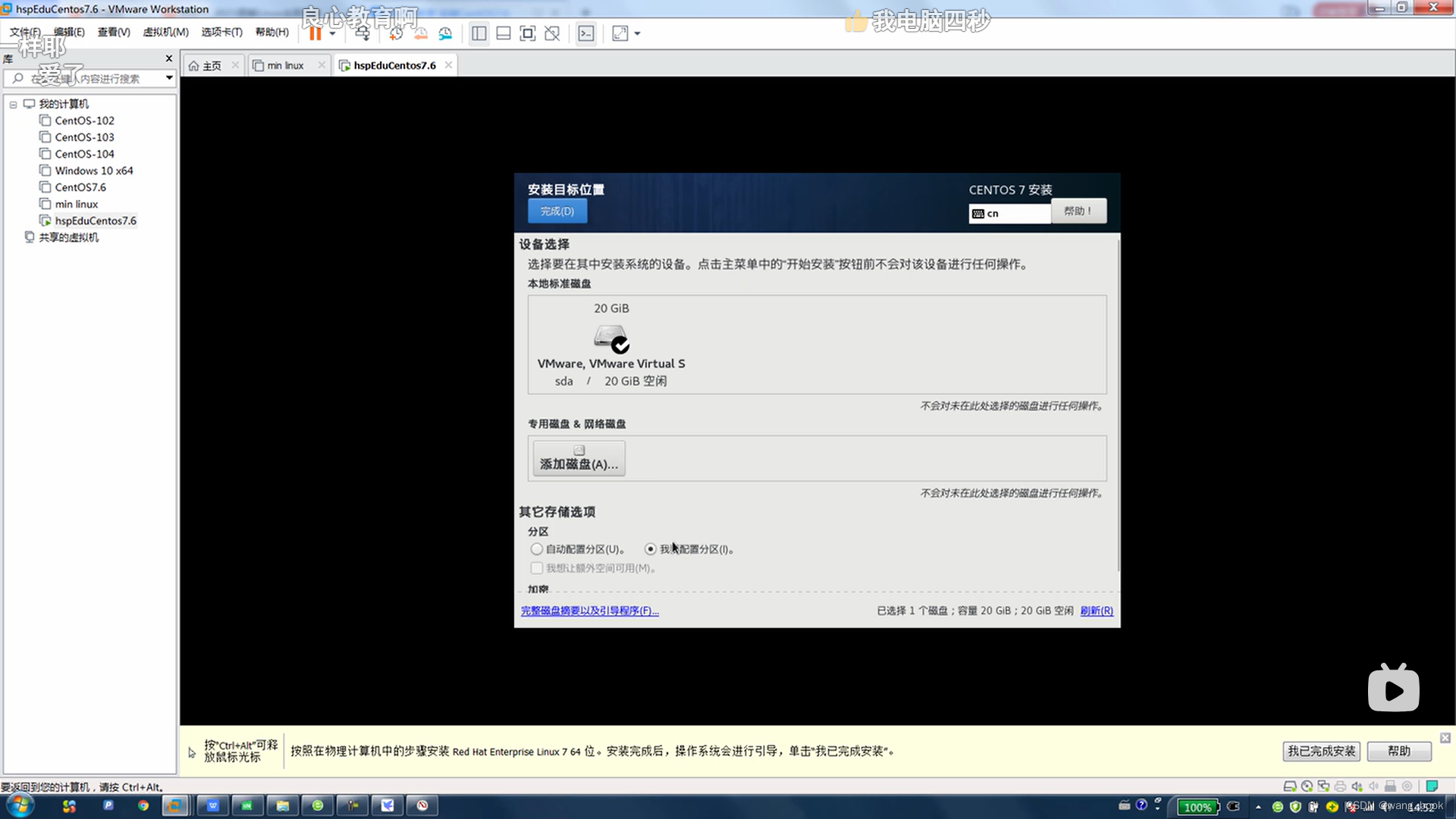
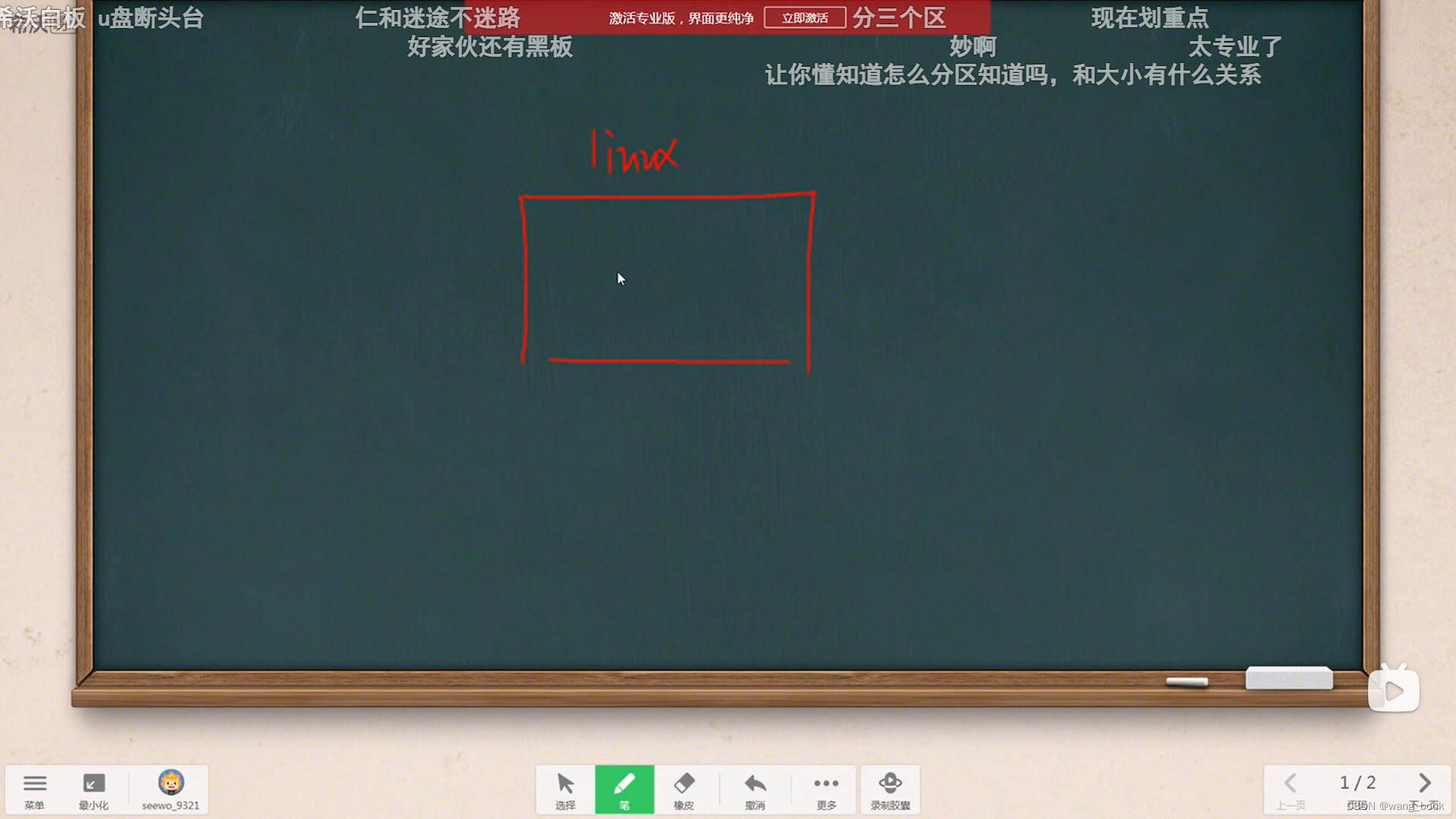
boot 引导分区 :一般一个G
swap 交换分区 (就是虚拟内存,在硬盘上划出一部分空间当内存用,缺点:速度不行) :跟内存大小一样就可以 如内存是2G这里设置2G就行
根分区 :其他的都放在根分区
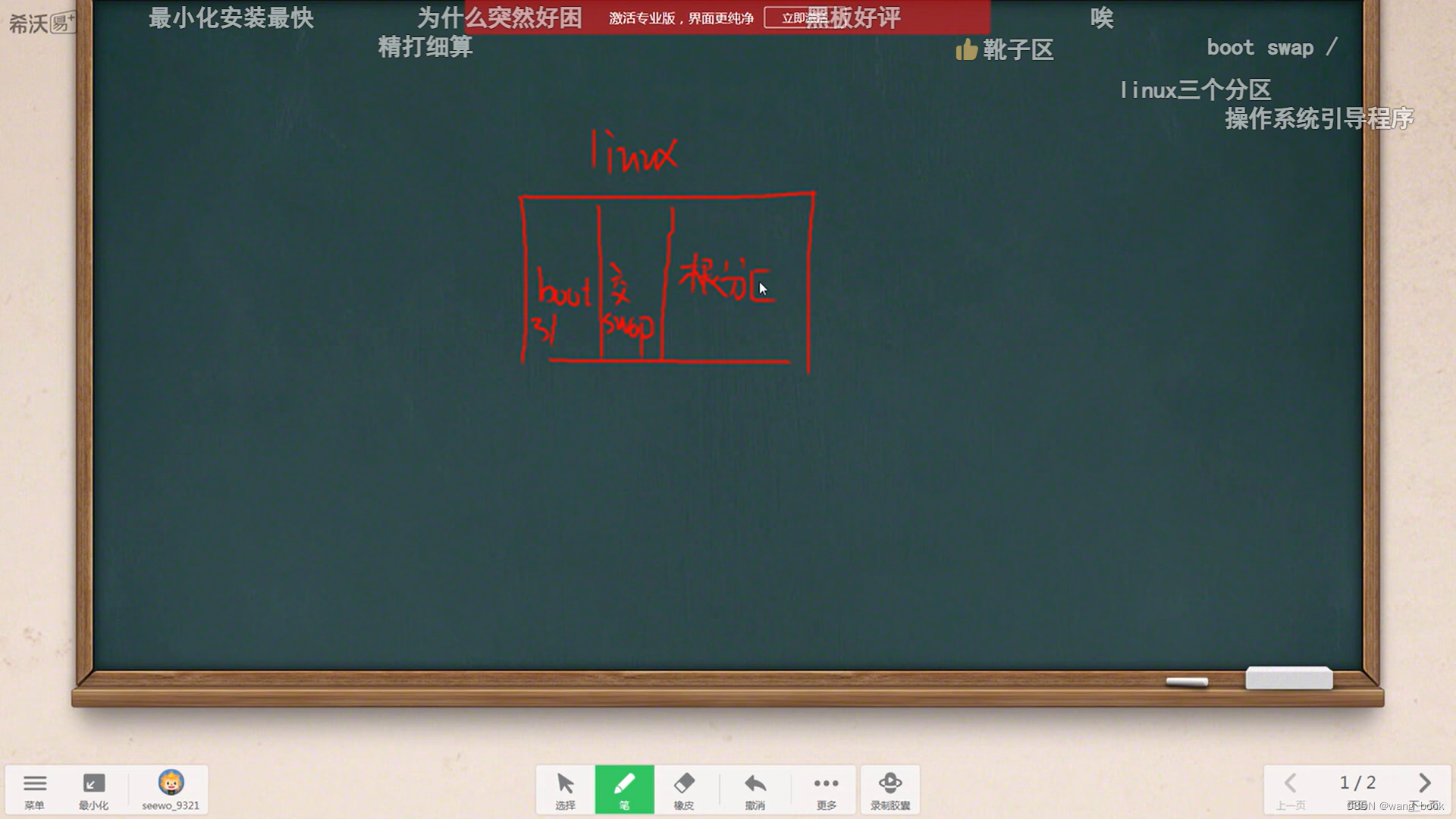
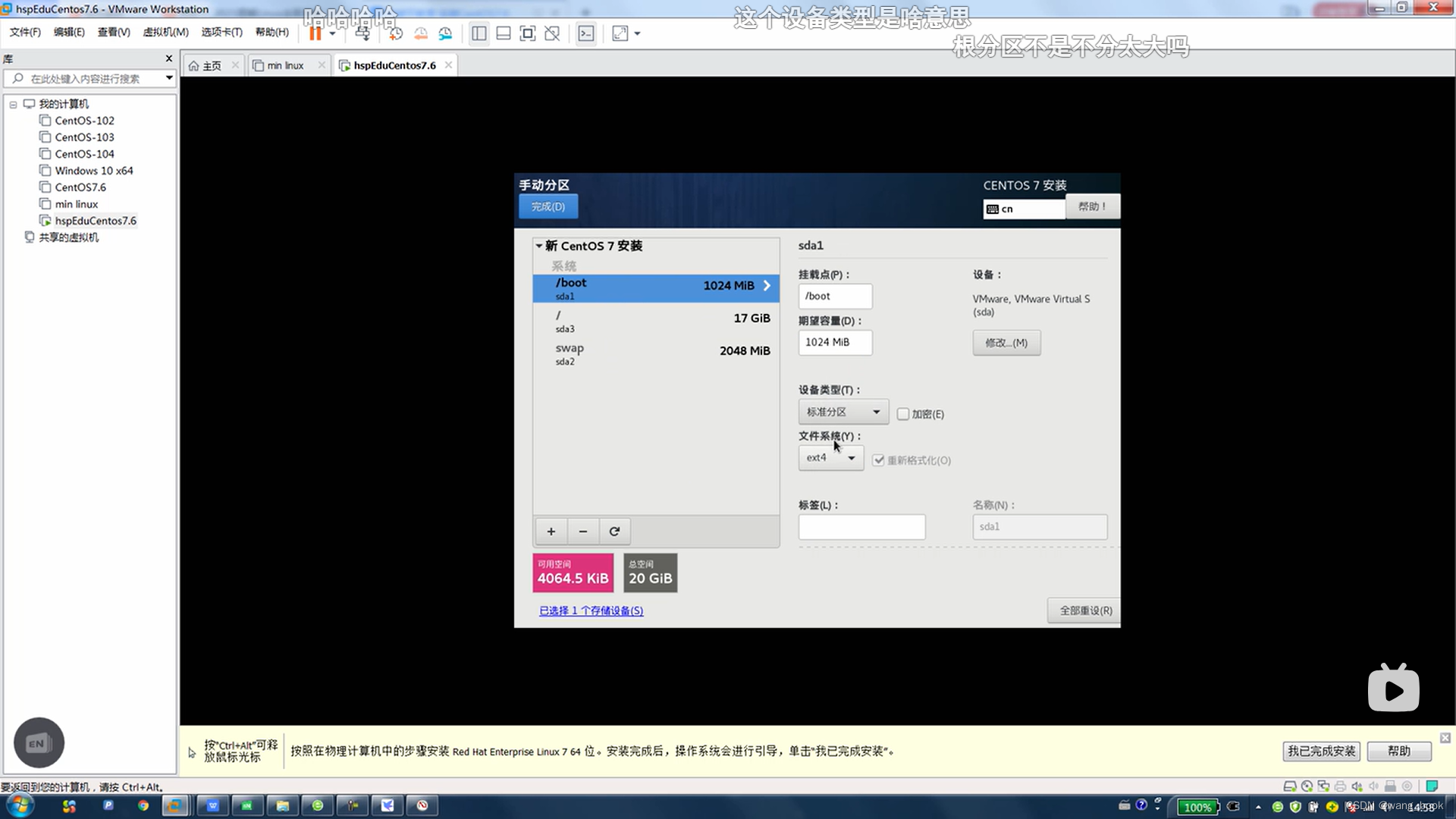
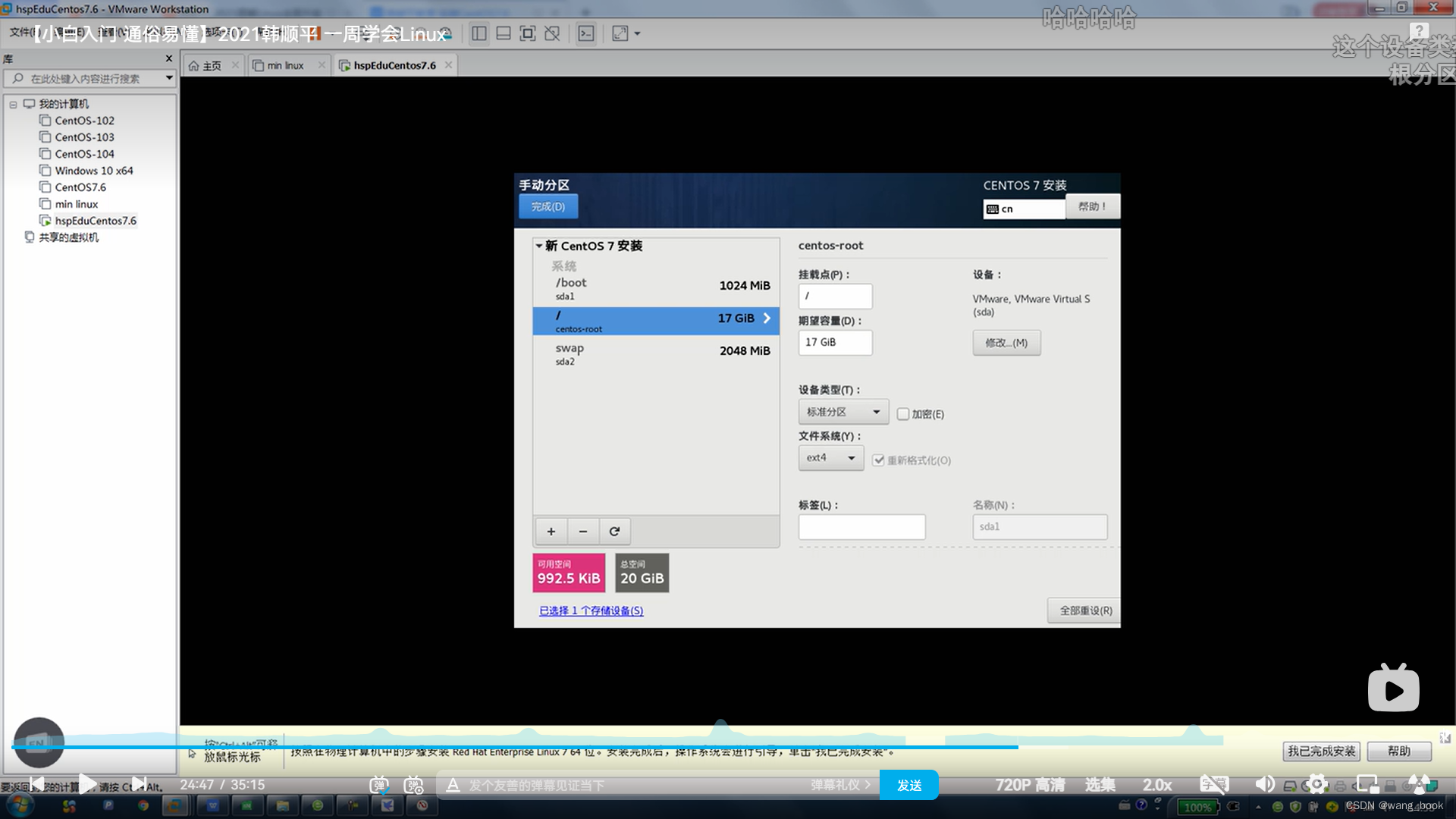
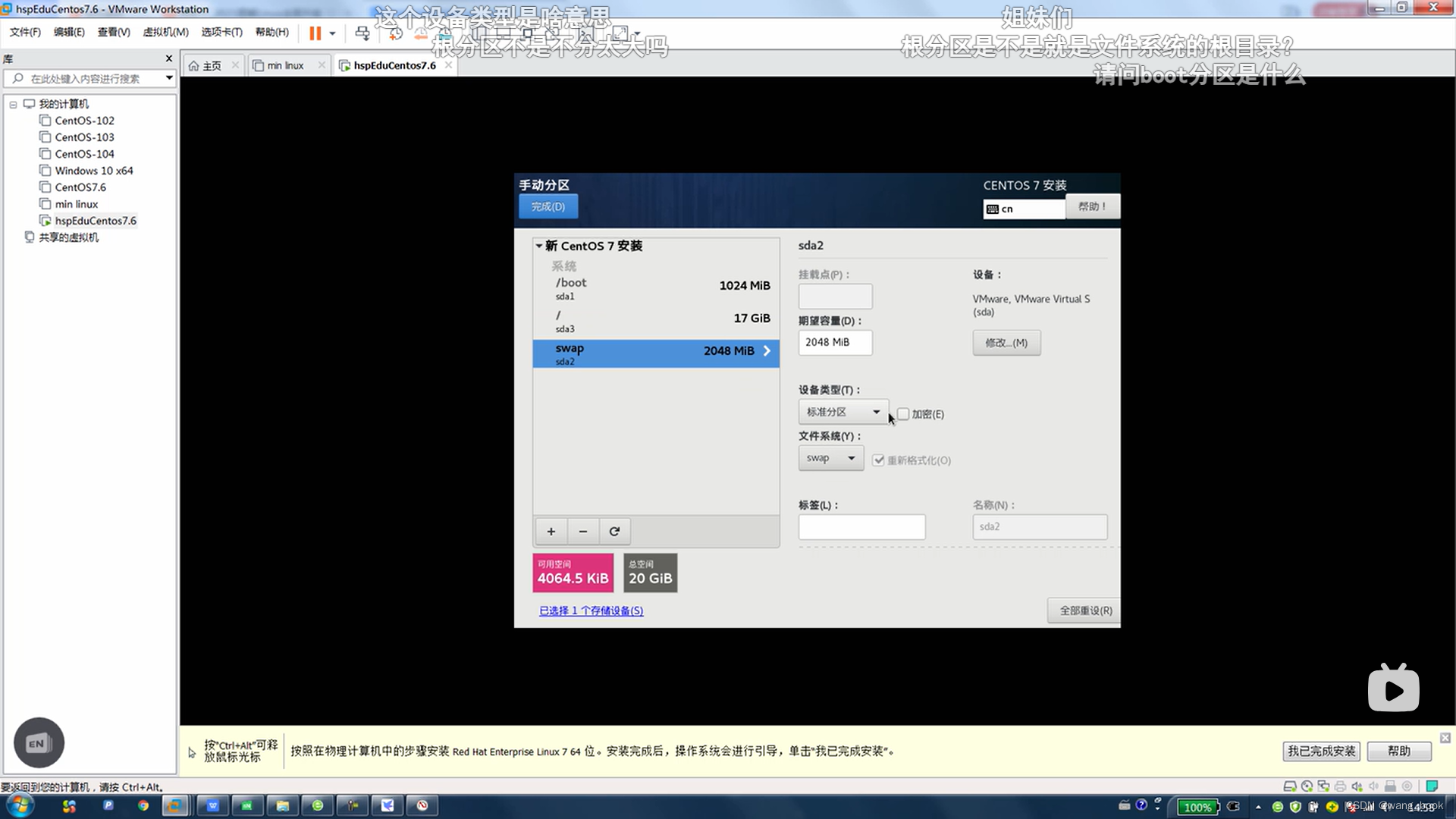
配置kdump
kdump生成环境要开启,我们实验就关闭即可,因为会占用一部分内存
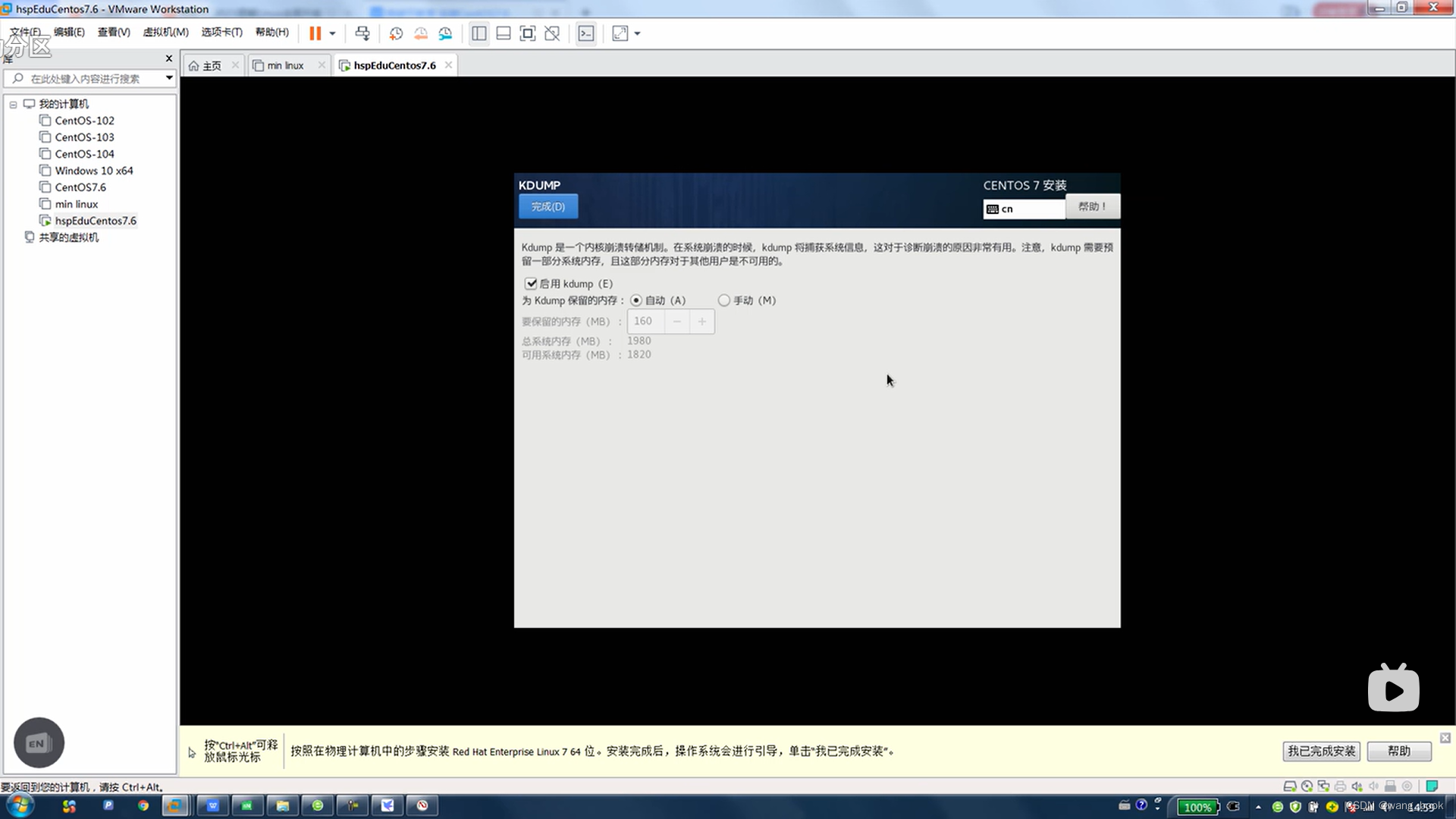
配置网络
可以修改主机名
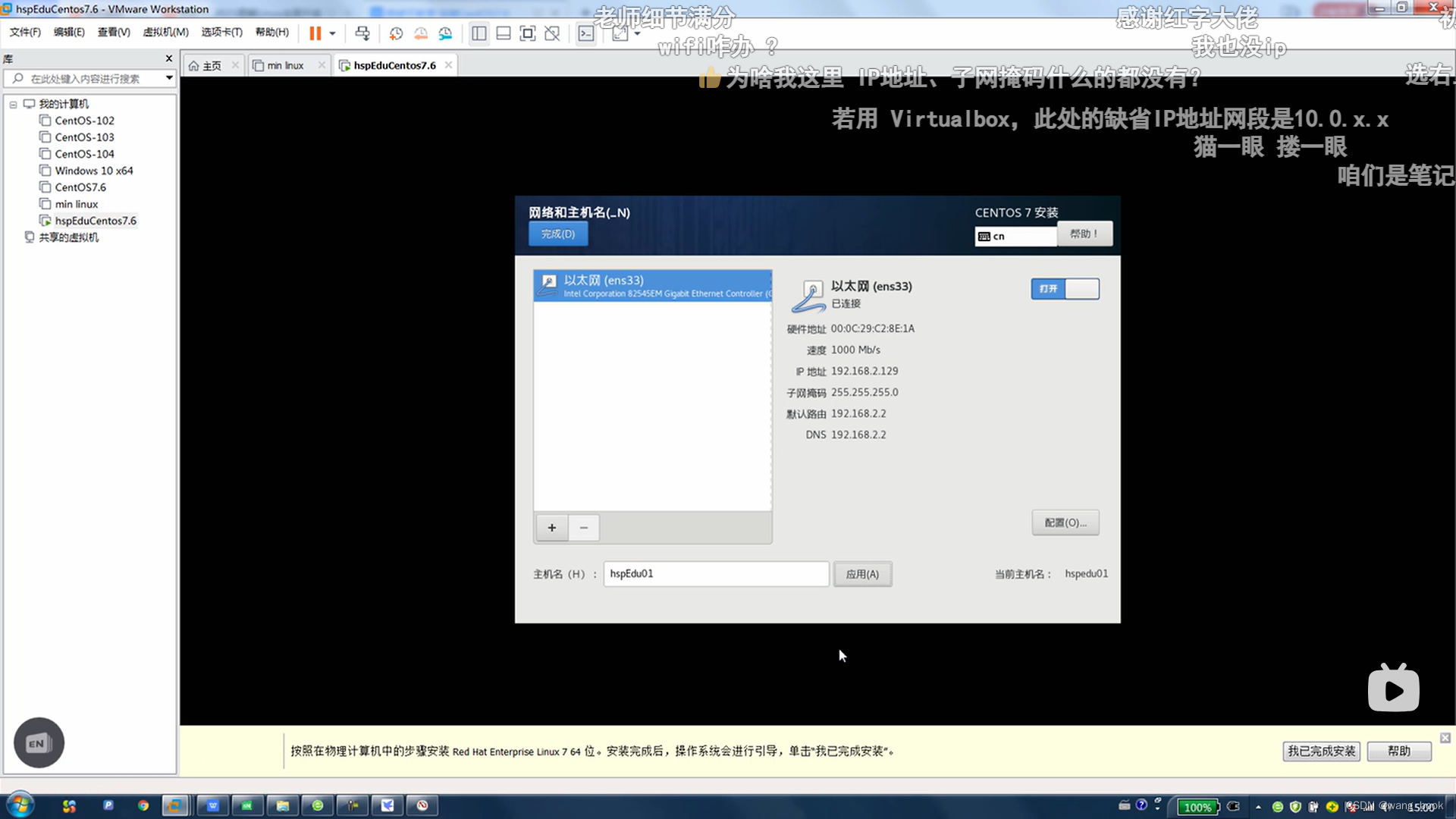
配置安全策略
这里是一些设置密码的限制,为了方便这里关闭,生产环境还是打开比较好
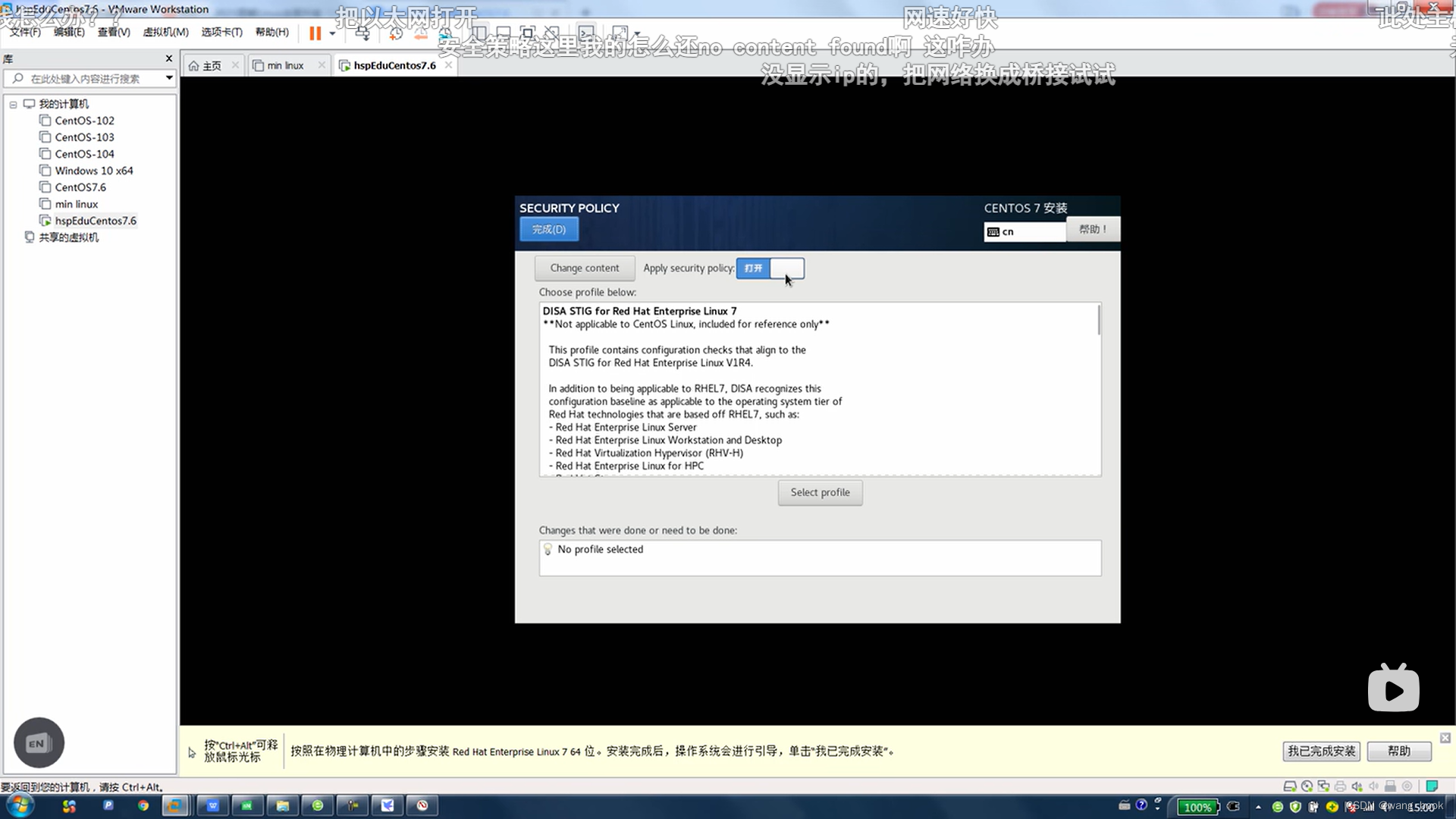
用户设置
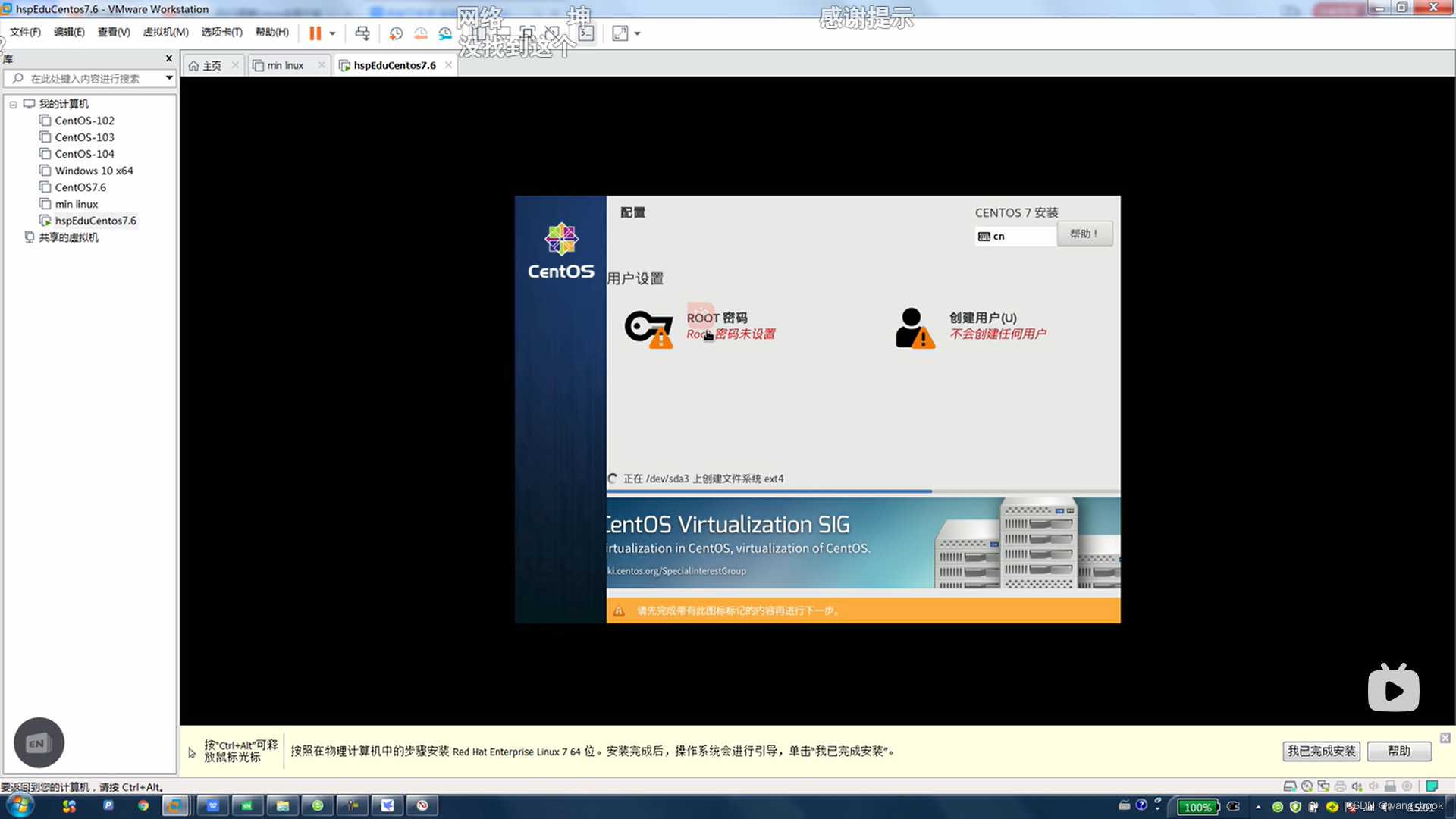
这里设置root密码,这里教学方便设置密码也是root,生产环境要复杂些
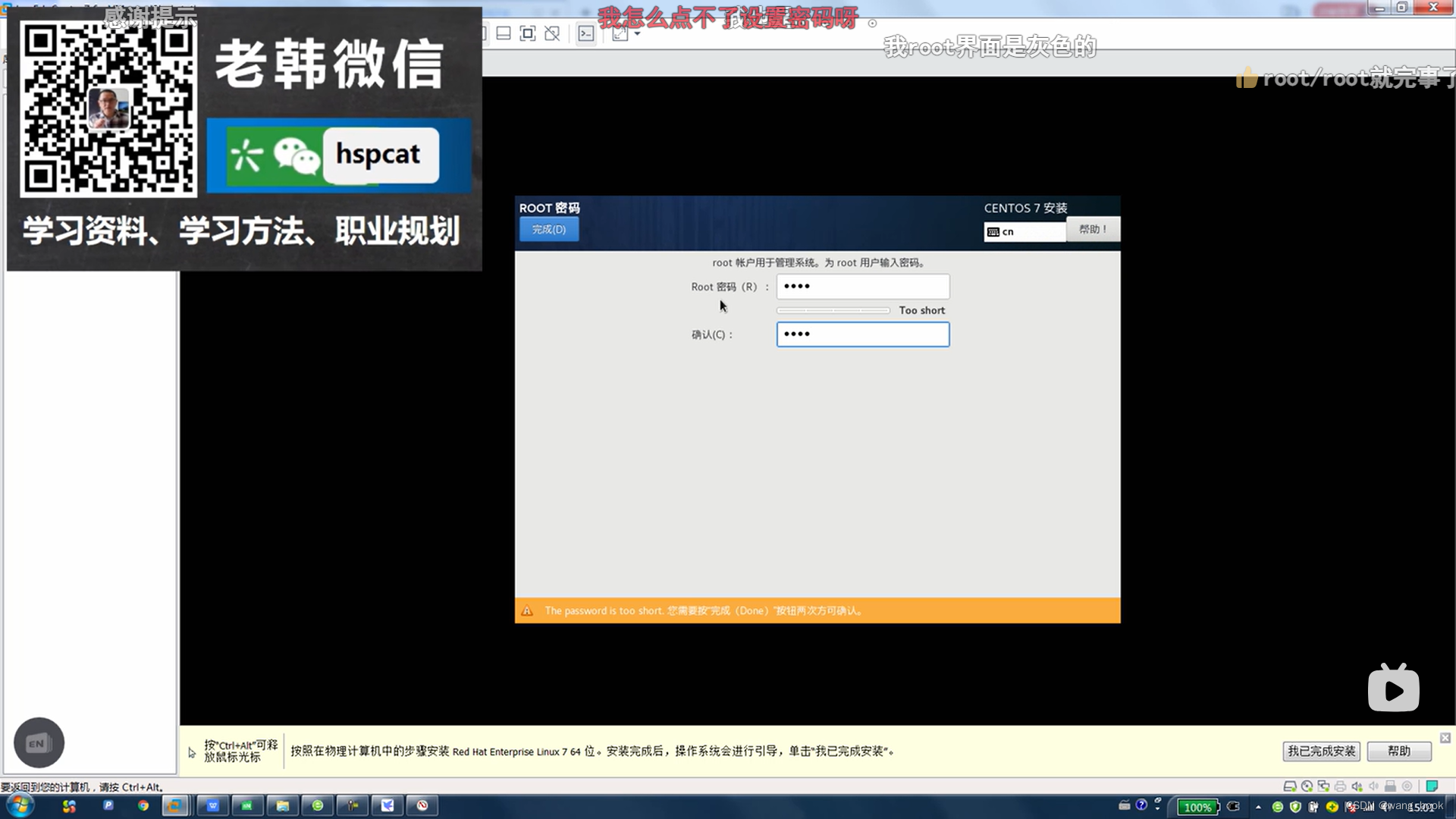
这里设置一个tom用户,因为centos建议设置一个普通用户(权限较低的用户),用它来操作
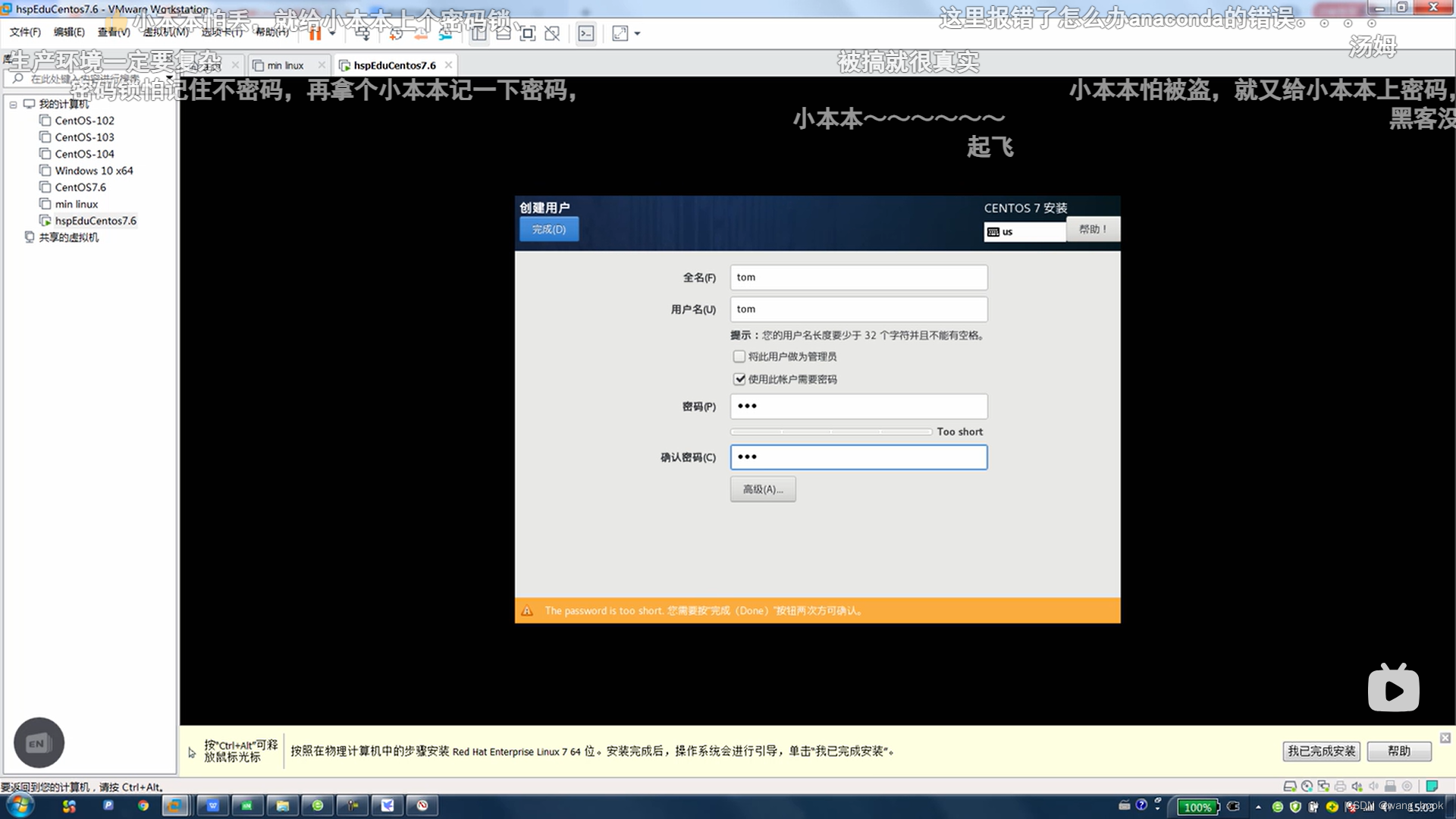
安装完成
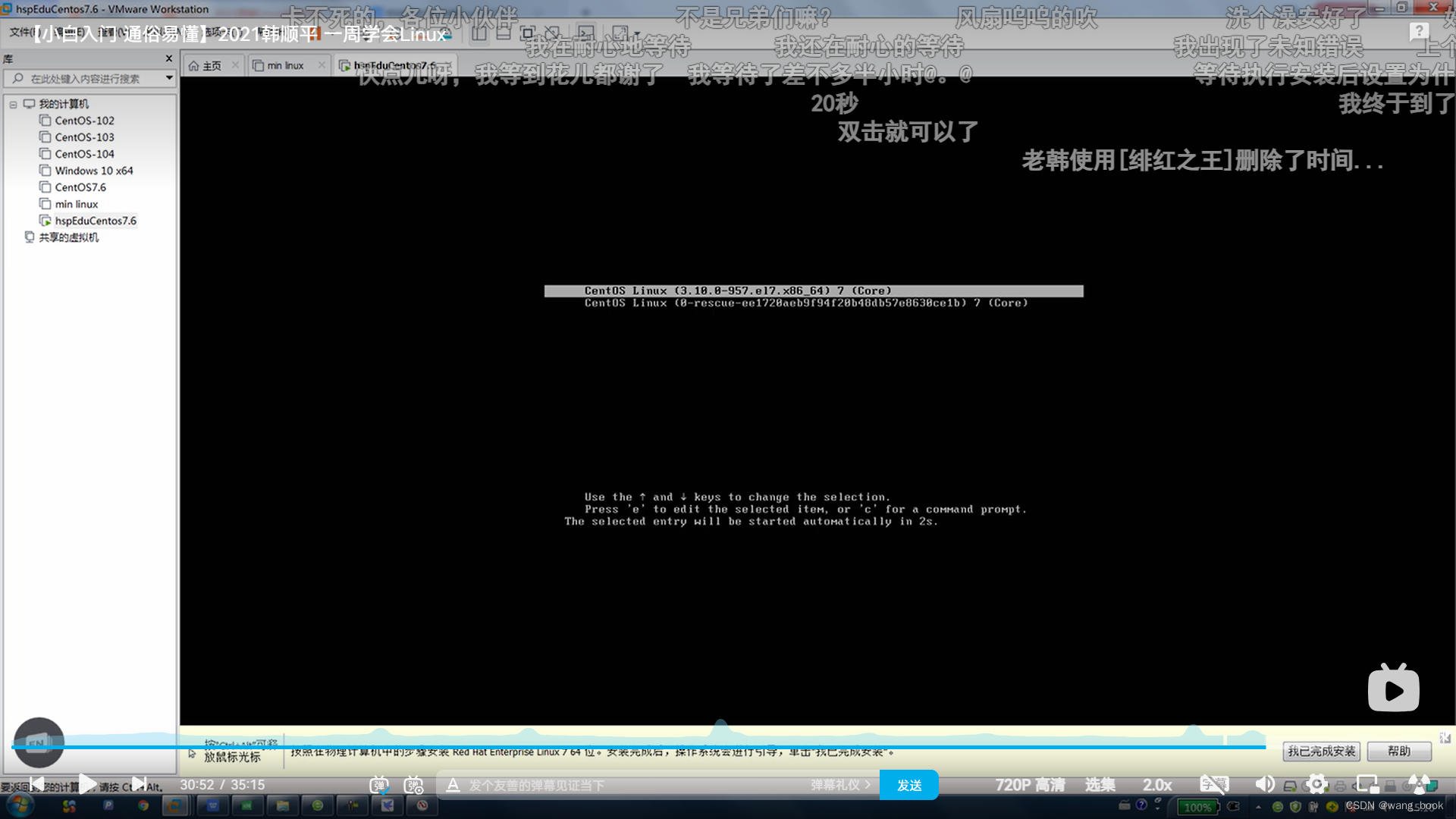
同意许可证
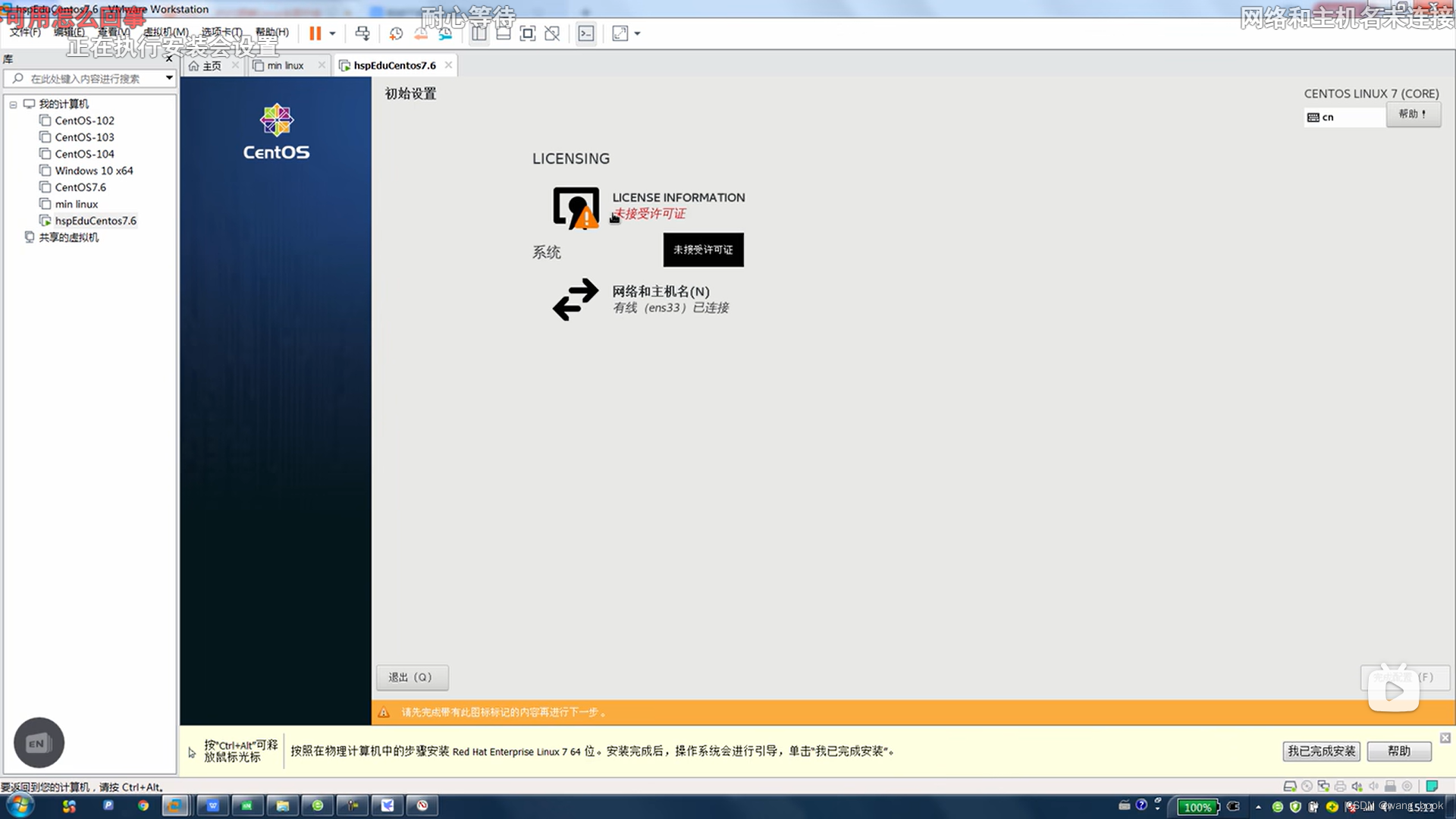
使用tom或root用户进行登录
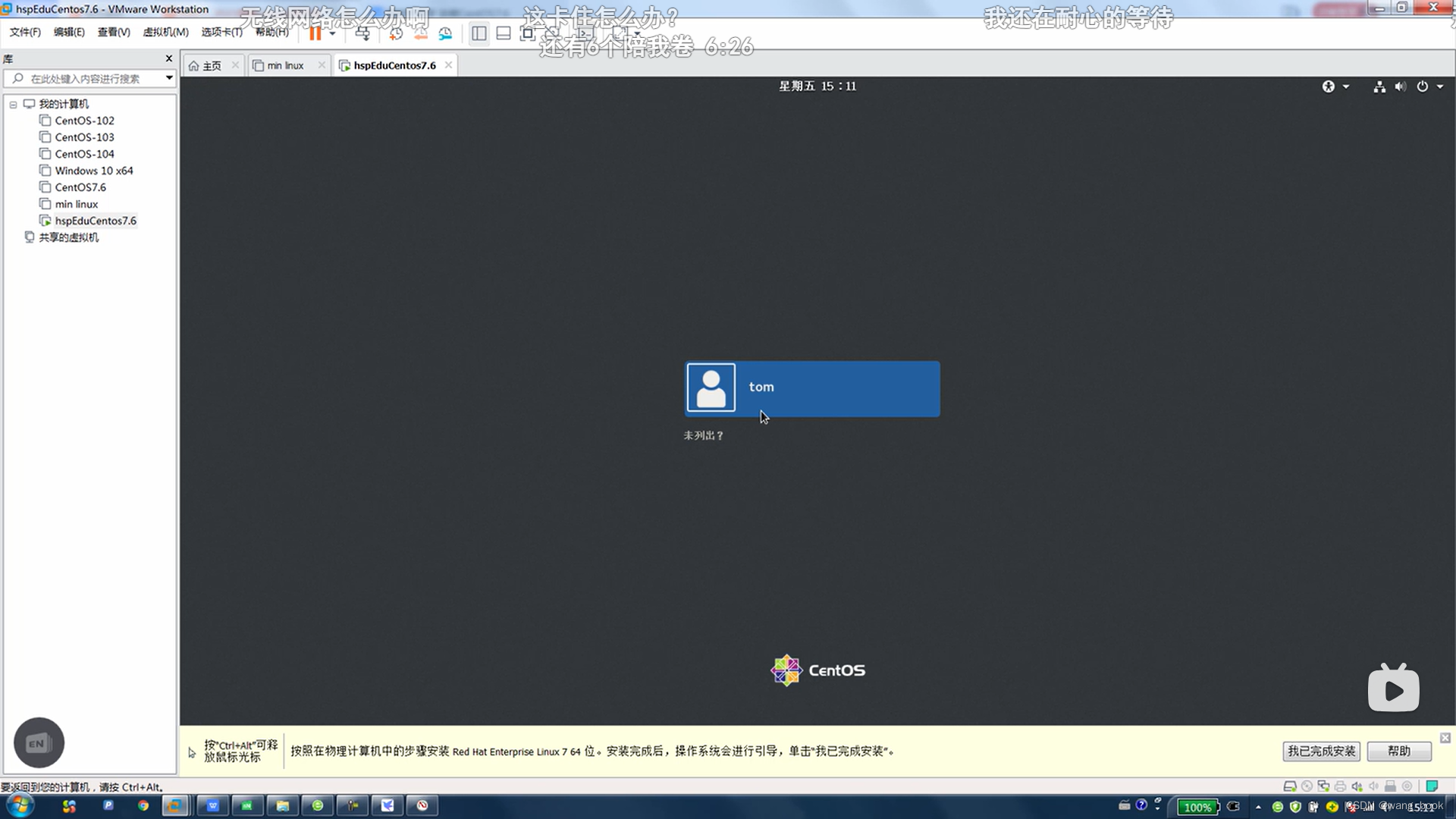
完成
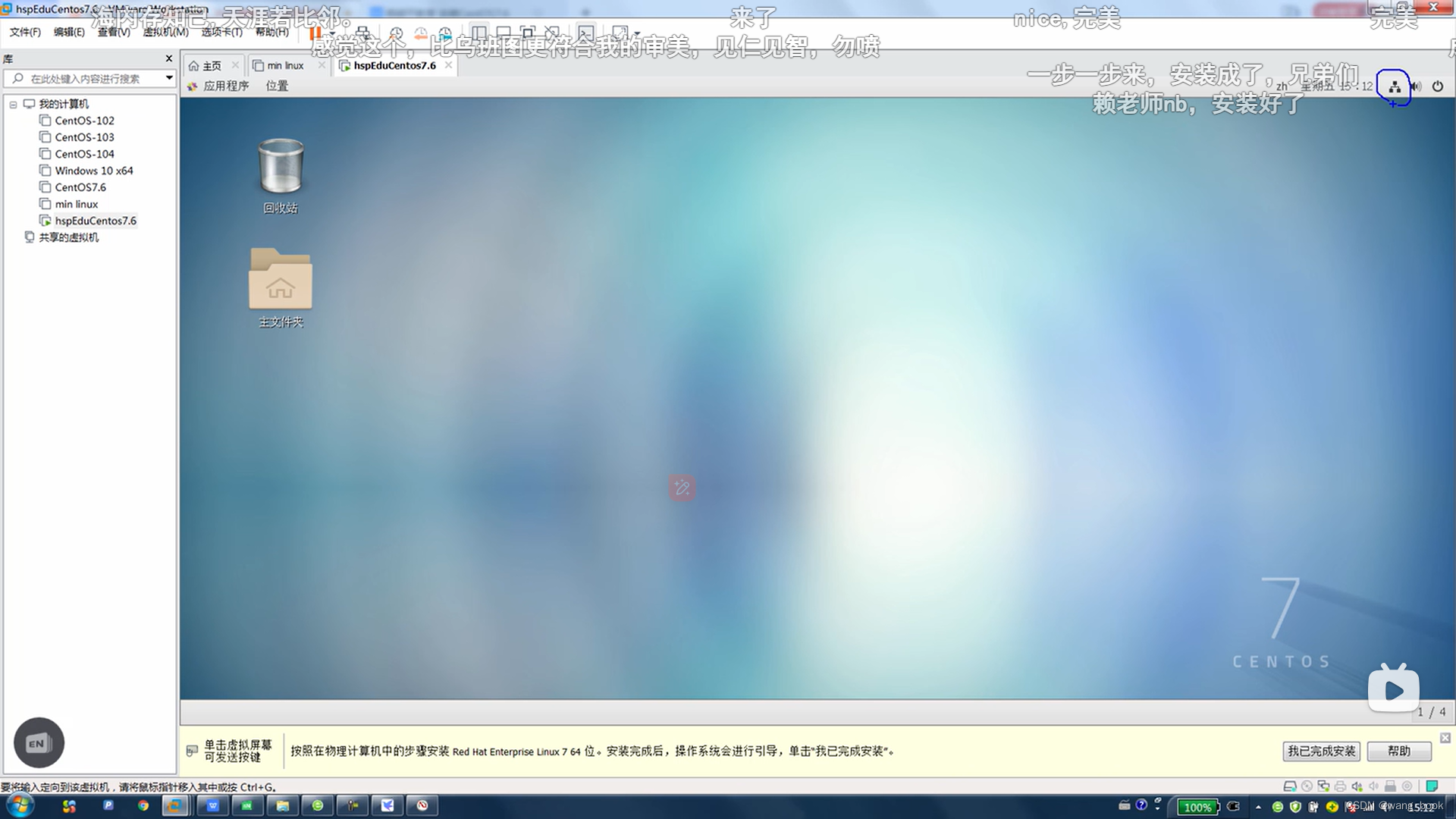
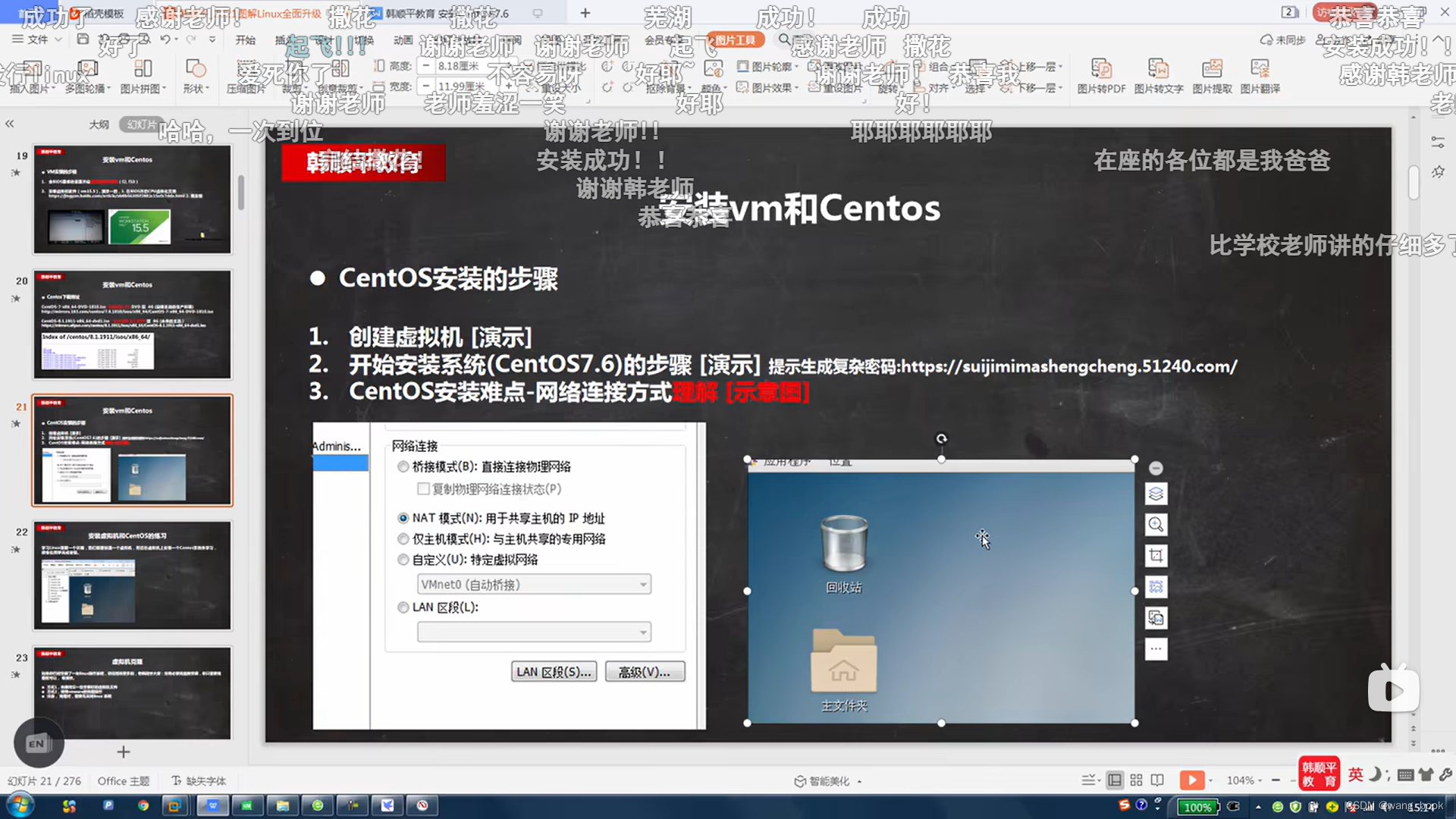
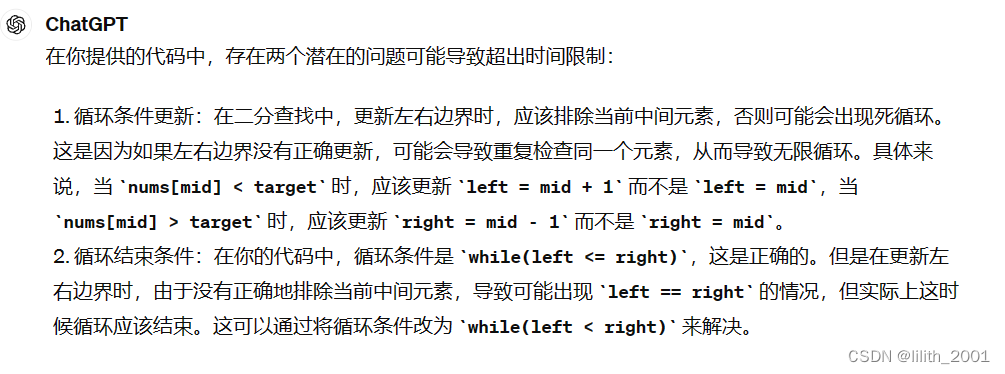

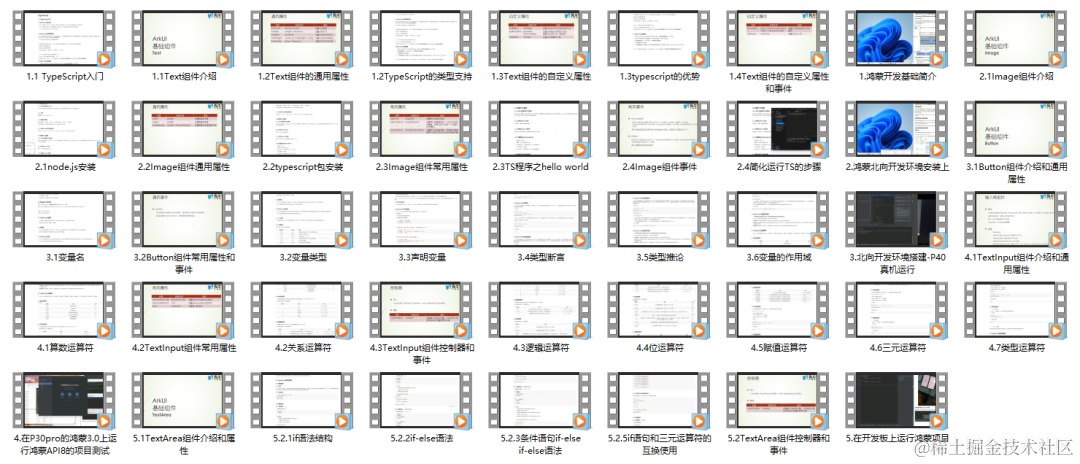
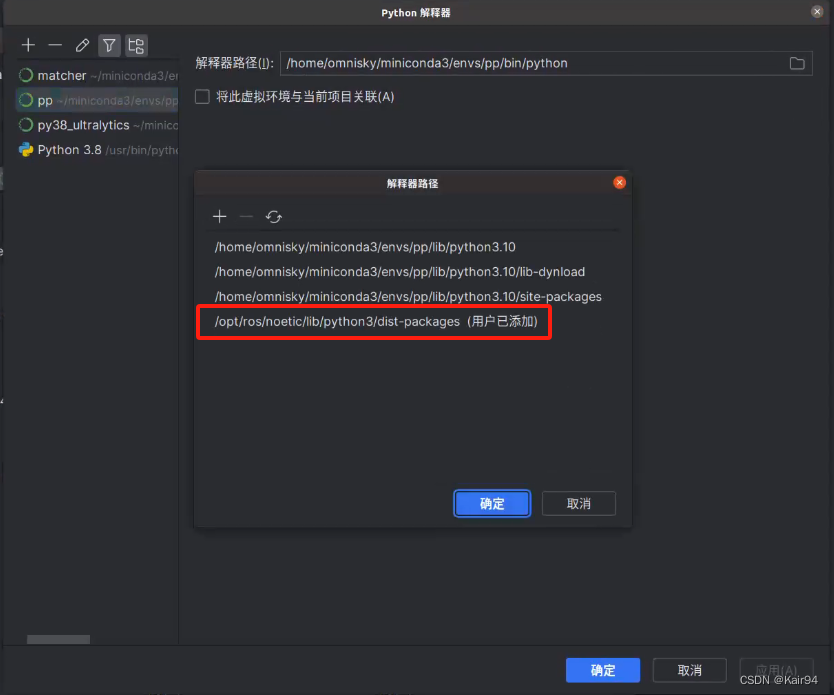



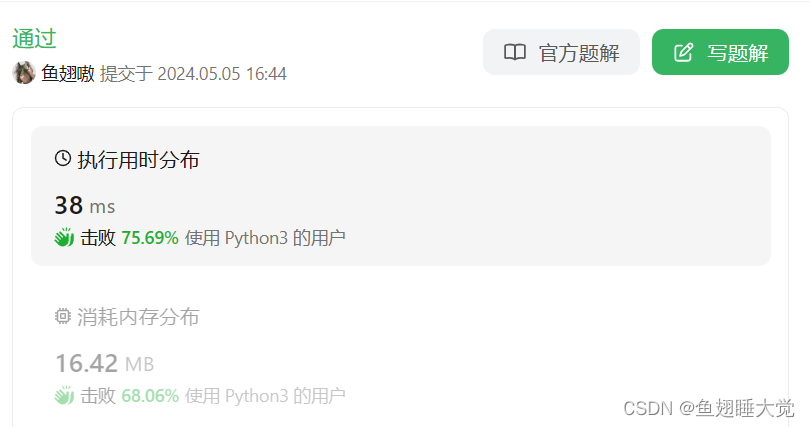

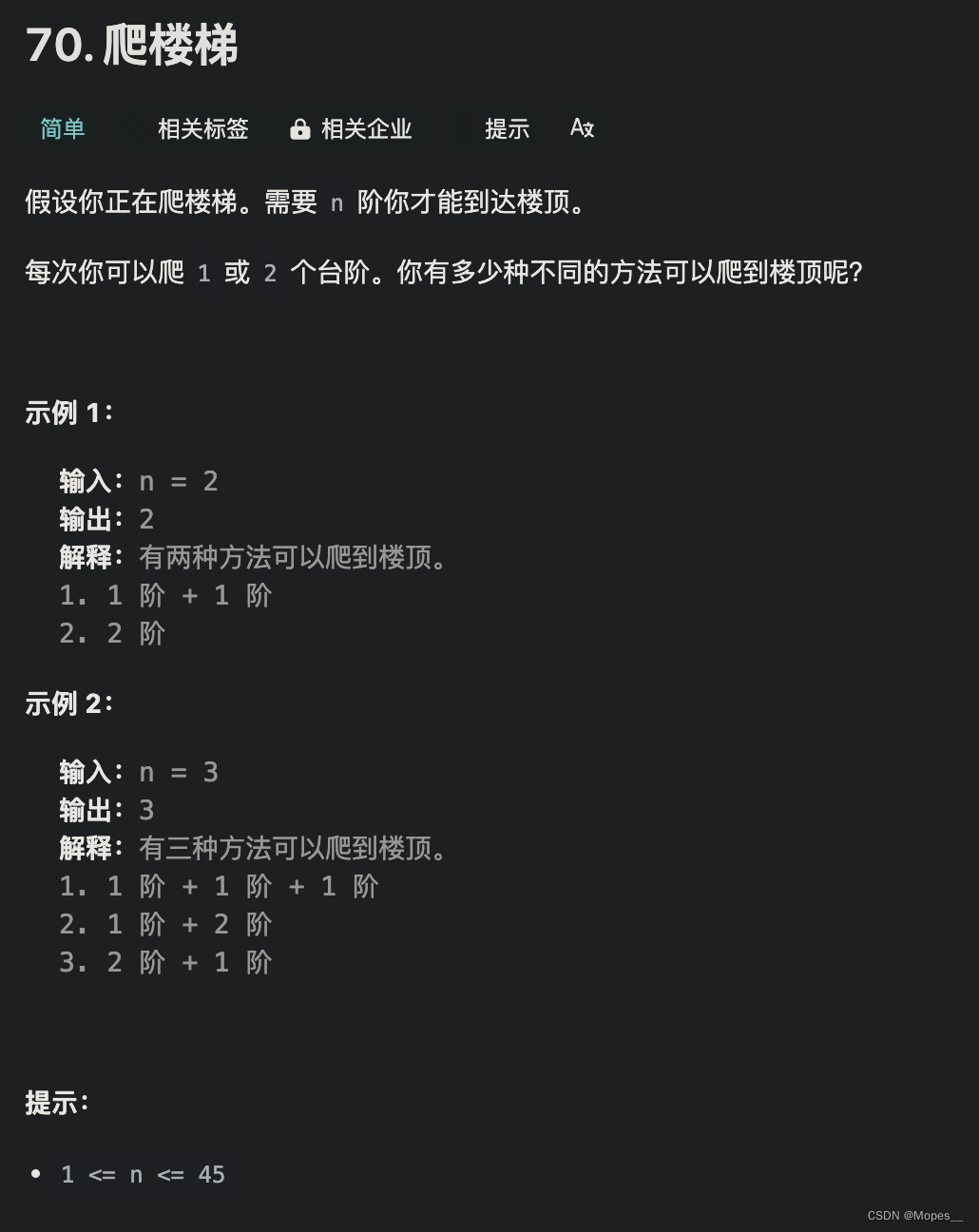
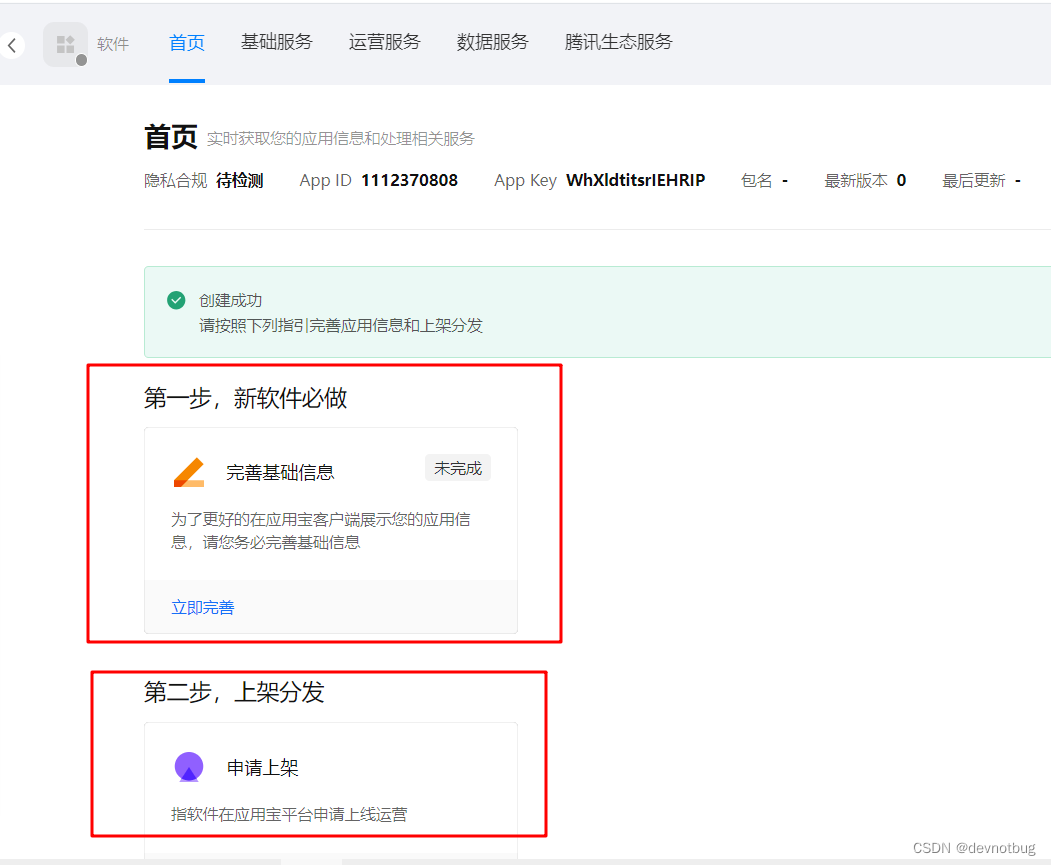
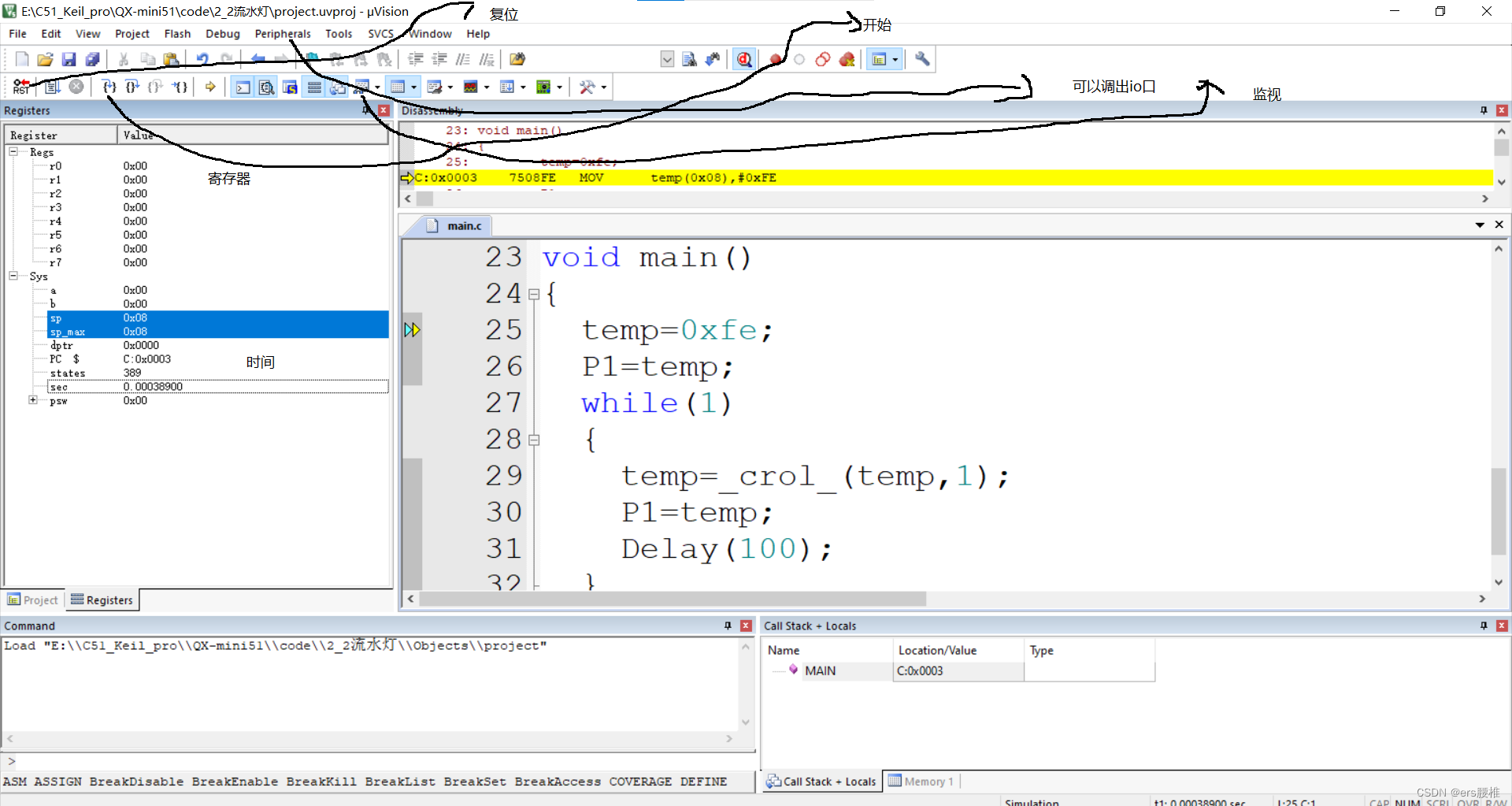
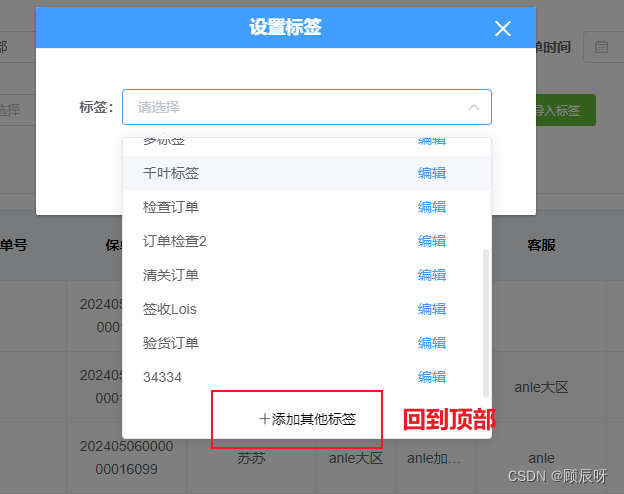
![[极客大挑战 2019]PHP](https://img-blog.csdnimg.cn/direct/53ac43f480bc427ab4cb6f8c9b339d31.png)